Створення посилань BK для Kodi: Як встановити та провести тур
Побудова BK-посилань для Kodi вважається такоюодна з найкращих моделей Kodi. Збірка має футуристичний та простий у користуванні інтерфейс, а також деякі найпопулярніші додатки Kodi, які всі вбудовані. Серед них є додатки, такі як Нептун, що зростає, Дотракі, Nemesis, Maverick TV, Death Streams , Placenta, Planet MMA, Superpremacy, The Dogs Bollocks, вердикт, Wolf Pack та ще декілька.

У цій статті ми почнемо з показу крокупоетапно, як встановити збірку BK Links. Як ви побачите, процес подібний до більшості інсталяцій. І якщо ви ніколи цього не робили, не хвилюйтесь, наші детальні інструкції полегшать це. І коли ми закінчимо встановлення збірки, ми ознайомимо вас з короткою екскурсією щодо основних її особливостей. Це величезний син побудови, який ми, мабуть, не зможемо покрити всім, але ми спробуємо показати вам важливе.
Ексклюзивна пропозиція: заощадите 49%. Спробуйте ExpressVPN без ризику!
Отримайте номінальну VPN №1
30-денна гарантія повернення грошей
Як отримати безкоштовну VPN на 30 днів
Якщо вам потрібен VPN на короткий час, наприклад, подорожуючи, ви можете безкоштовно отримати наш топ-рейтинг VPN. ExpressVPN включає 30-денну гарантію повернення грошей. Вам потрібно буде заплатити за підписку, це факт, але це дозволяє повний доступ протягом 30 днів, а потім ви скасуєте повне повернення коштів. Їх політика щодо скасування без запитань відповідає його назві.
Для кращої конфіденційності при використанні Kodi використовуйте VPN
Постачальники Інтернет-послуг мають погану звичкумоніторинг активності користувачів у мережі. Вони кажуть, що їм потрібно гарантувати, що ніхто не порушує їхні умови. І коли вони навіть просто підозрюють, що це може бути хтось, вони можуть реагувати, зменшуючи свою швидкість, надсилаючи їм повідомлення про порушення або навіть повністю перериваючи їх службу. На роздратування реакцій вашого провайдера, ви обов'язково повинні використовувати Віртуальну приватну мережу під час трансляції вмісту.
VPN захищає вашу конфіденційність, шифруючи всіхдані на комп'ютері та з нього за допомогою сильних алгоритмів шифрування, які роблять його практично неможливим - зламати неможливо. Усі, хто перехоплює ваш трафік, не зможуть побачити, куди ви їдете та що робите в Інтернеті. Як бонус, вибравши належним чином розміщені сервери, VPN також дозволяє користувачам обходити географічні обмеження.
Є багато постачальників VPN, на вибір і пошук найкращих для ваших потреб може бути досить складною проблемою. Серед найважливіших факторів, які слід врахувати, швидка швидкість з'єднання зменшить буферизацію, а іноді і усуне, політика без реєстрації журналів додатково захистить вашу конфіденційність, немає обмежень щодо використання дозволить вам отримувати доступ до будь-якого вмісту на повній швидкості та програмне забезпечення для декількох пристроїв забезпечить роботу VPN з усім обладнанням, яким ви володієте.
Найкращий VPN для Kodi - IPVanish
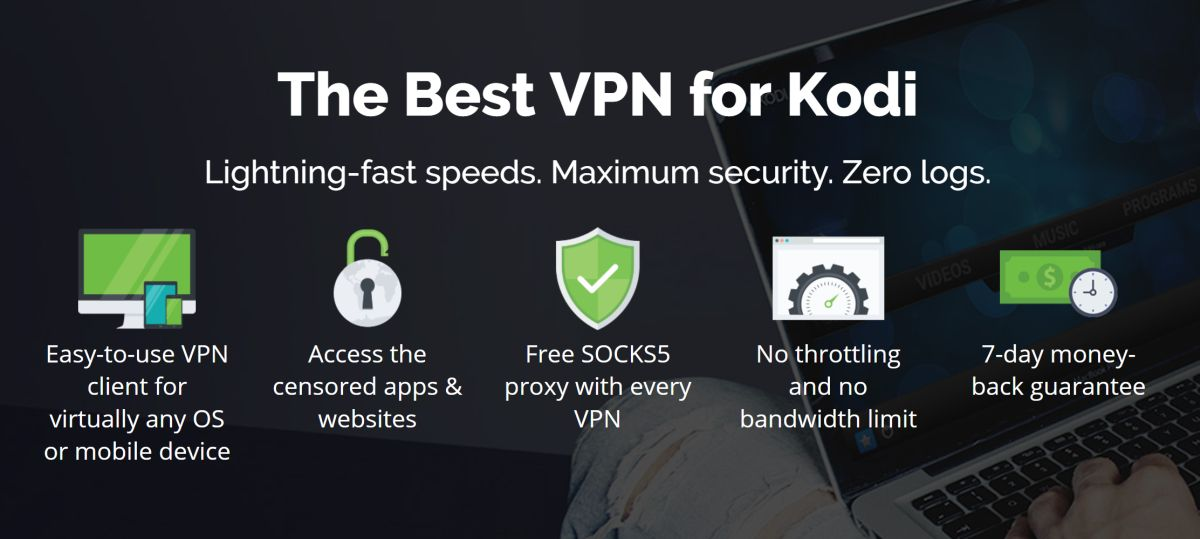
Ми перевірили багатьох - якщо не всіх - постачальників VPN. І той, який ми рекомендуємо без вагань рекомендувати для користувачів Kodi, називається IPVanish. З серверами по всьому світу, без обмеження швидкості абодроселювання, необмежена пропускна здатність, необмежений трафік, сувора політика без реєстрації та клієнтське програмне забезпечення, доступне для всіх популярних платформ, IPVanish відповідає нашим критеріям та пропонує чудову продуктивність та вражаючу цінність.
IPVanish пропонує 7-денну гарантію повернення грошей, що означає, що у вас є тиждень, щоб перевірити його без ризику. Будь ласка, зверніть увагу, що Читачі порад із пристрастям можуть заощадити величезні 60% тут на щорічному плані IPVanish, знижуючи щомісячну ціну до всього 4,87 дол. / міс.
Крок за кроком збирання BK-посилань
Збірка від розробника Mason B встановлена з майстра Stream Digital. Ми спочатку встановимо майстра, але не перед тим, як додати належне джерело медіа до менеджера файлів Kodi.
Увімкнення невідомих джерел
Перш ніж встановлювати будь-які сторонні додатки, сховища або створювати Kodi, Невідомі джерела повинні бути включені.
Fron the Kodi Домашній екран, натисніть кнопку Значок налаштувань. Це маленький значок, схожий на шестірню у верхньому лівому куті екрана. Потім, з Екран налаштувань, натисніть Налаштування системи.
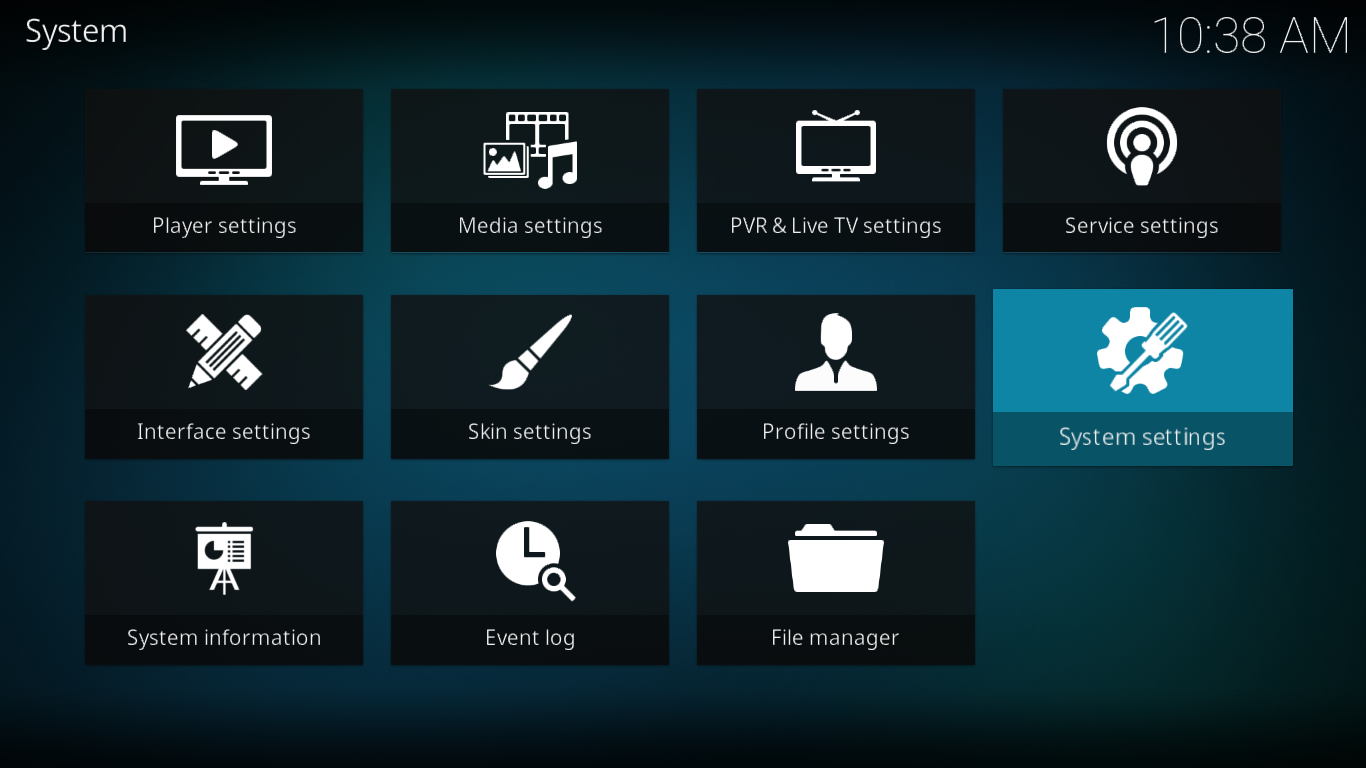
Від Екран налаштувань системи, натисніть Додатки ліворуч, а потім у центрі екрана. клацніть рядок, що говорить Невідомі джерела щоб їх включити.
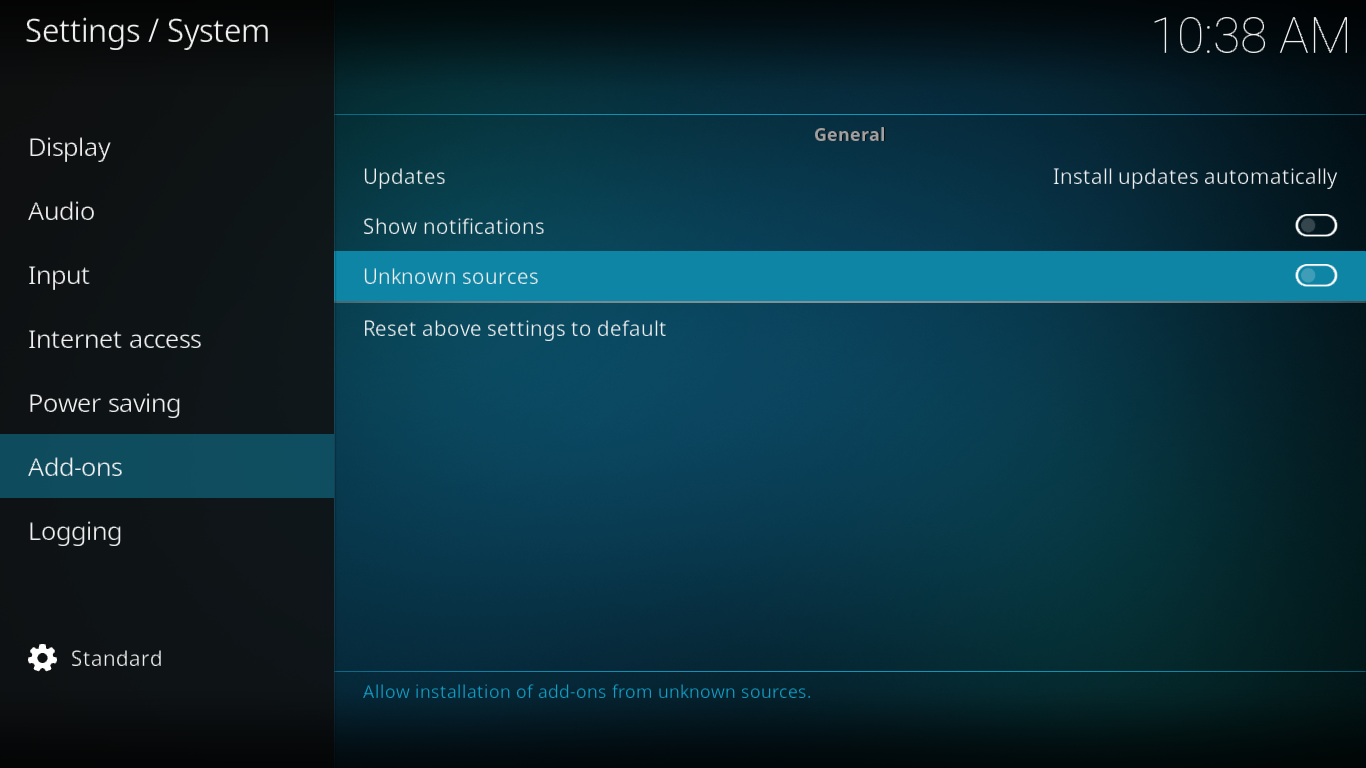
З'явиться вікно повідомлень. Прочитайте попередження та натисніть Так щоб закрити коробку.
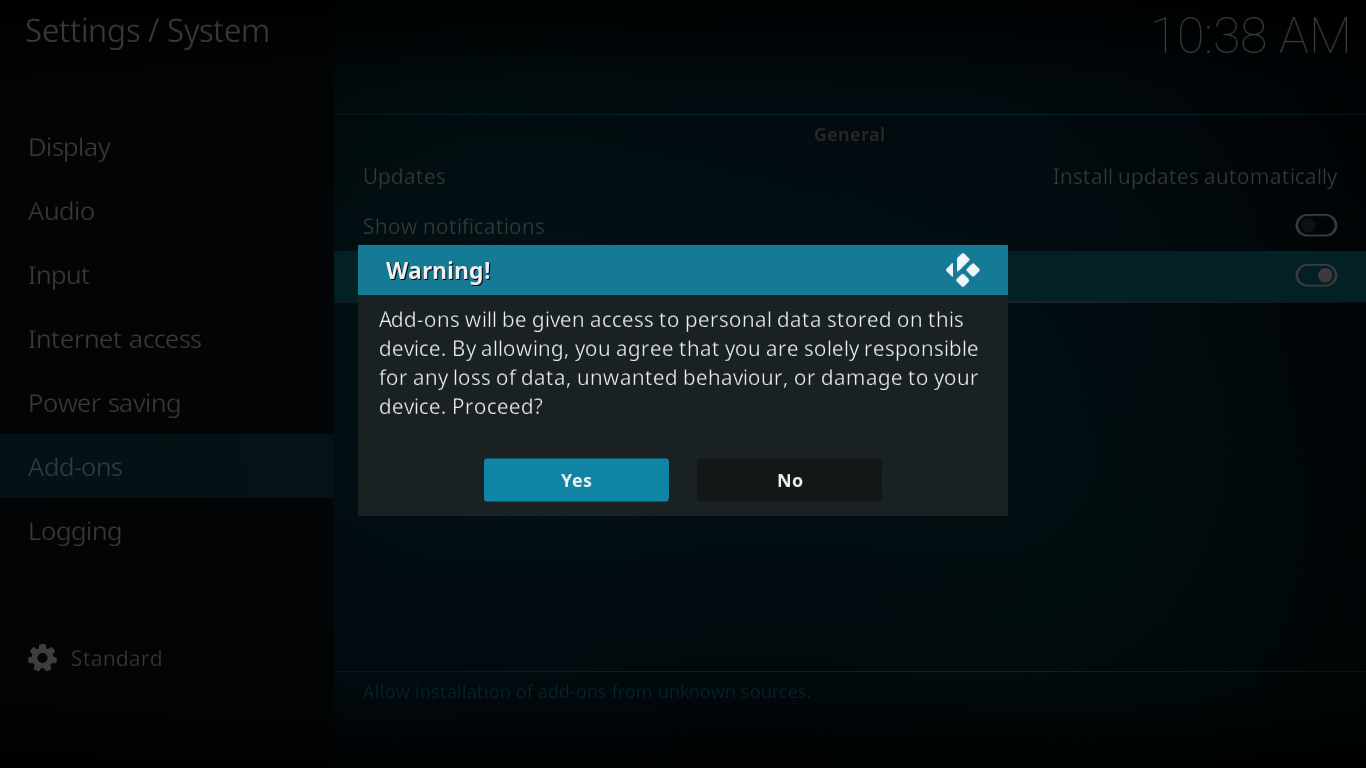
Додавання джерела установки до диспетчера файлів
Знову з Коді Домашній екран, натисніть кнопку значок налаштування ще раз. Цього разу натисніть Файловий менеджер.
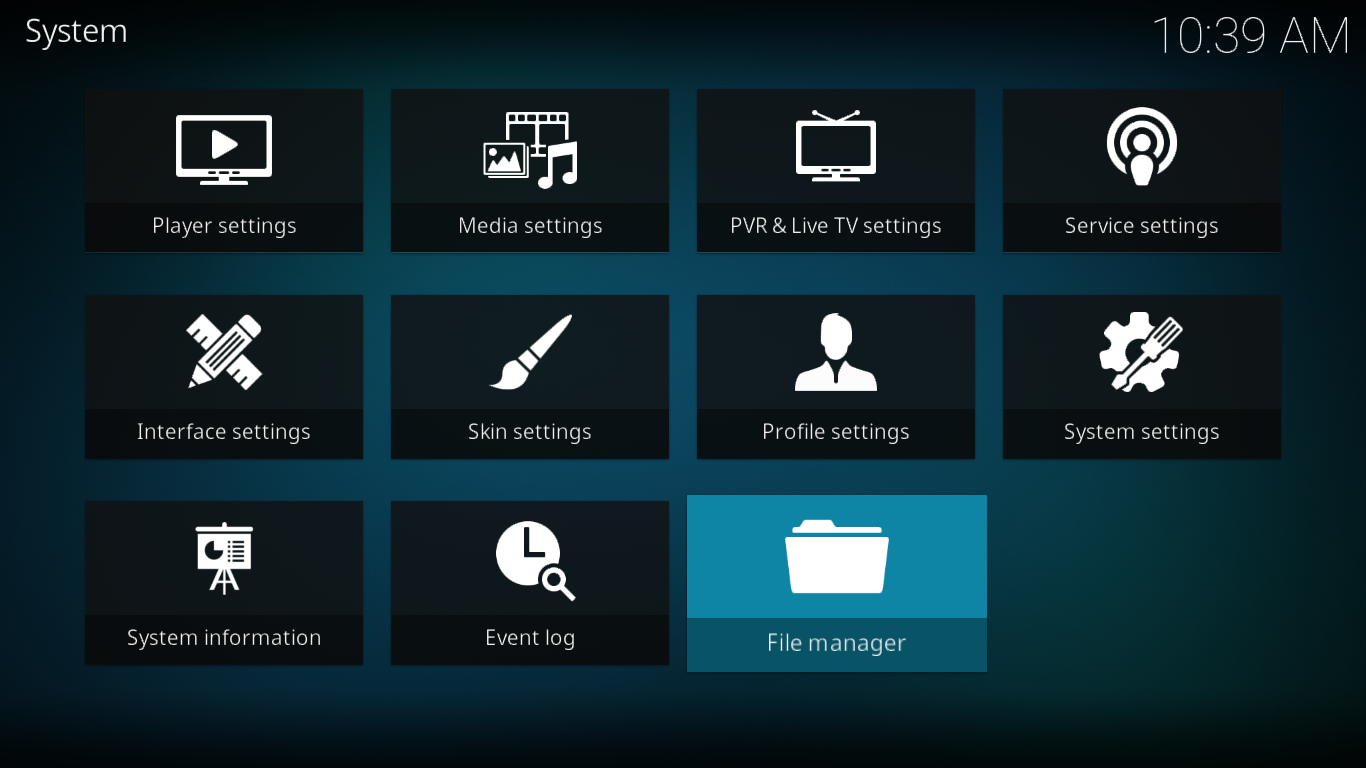
З файлу екран менеджера, подвійне клацання Додати джерело з лівого боку.
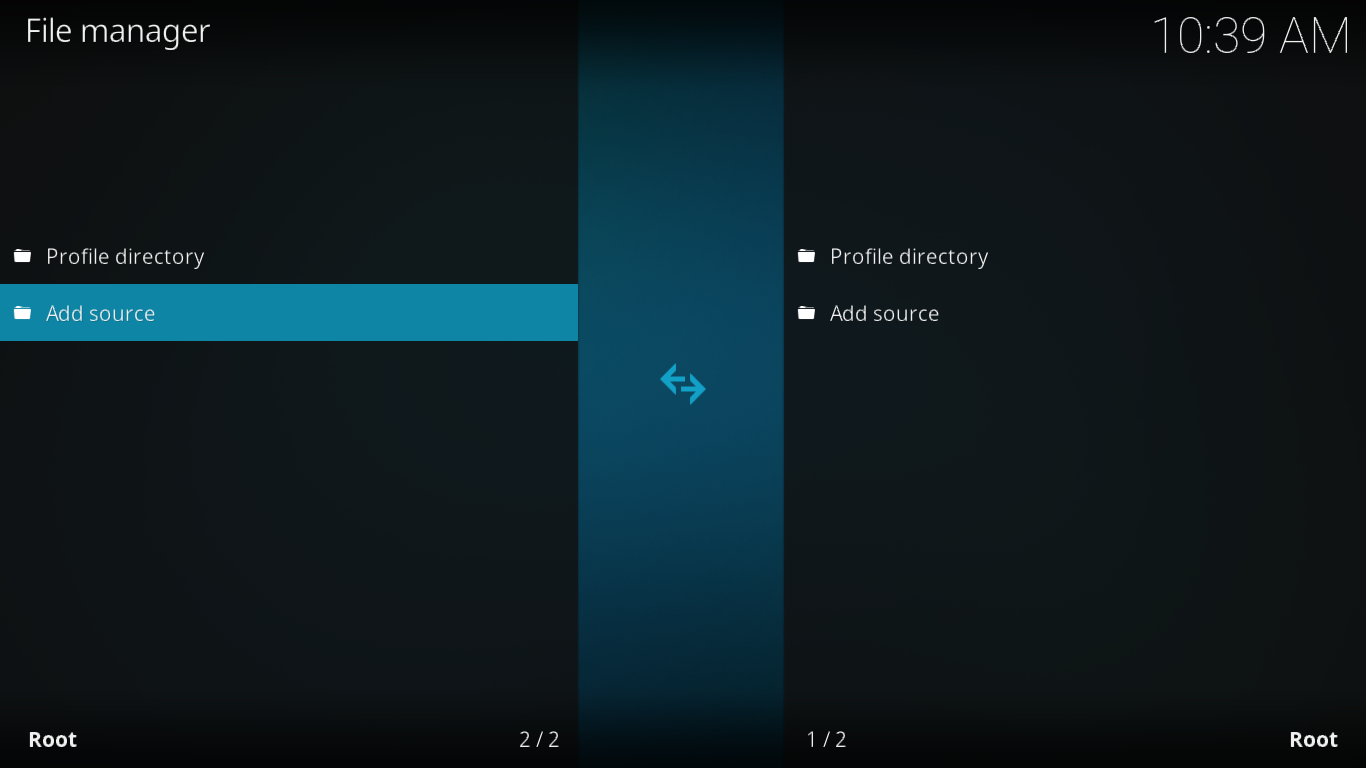
Клацніть рядок із написом <Ніхто> і на наступному екрані введіть шлях до джерела точно так: http://streamdigital.org/wiz/ і натисніть кнопку гаразд.
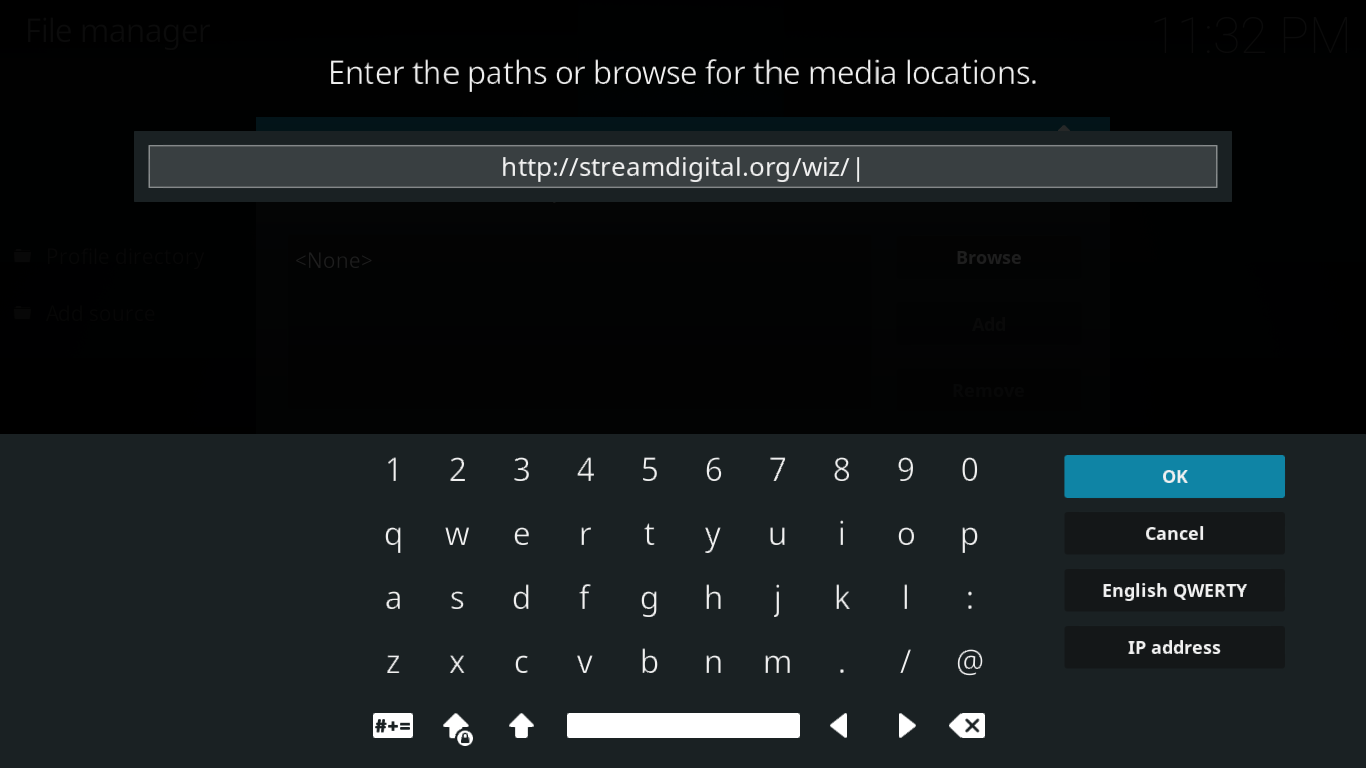
Повернутися до Додати екран джерела файлу, переконайтесь, що все здається правильно, і натисніть гаразд щоб підтвердити додавання джерела файлу.
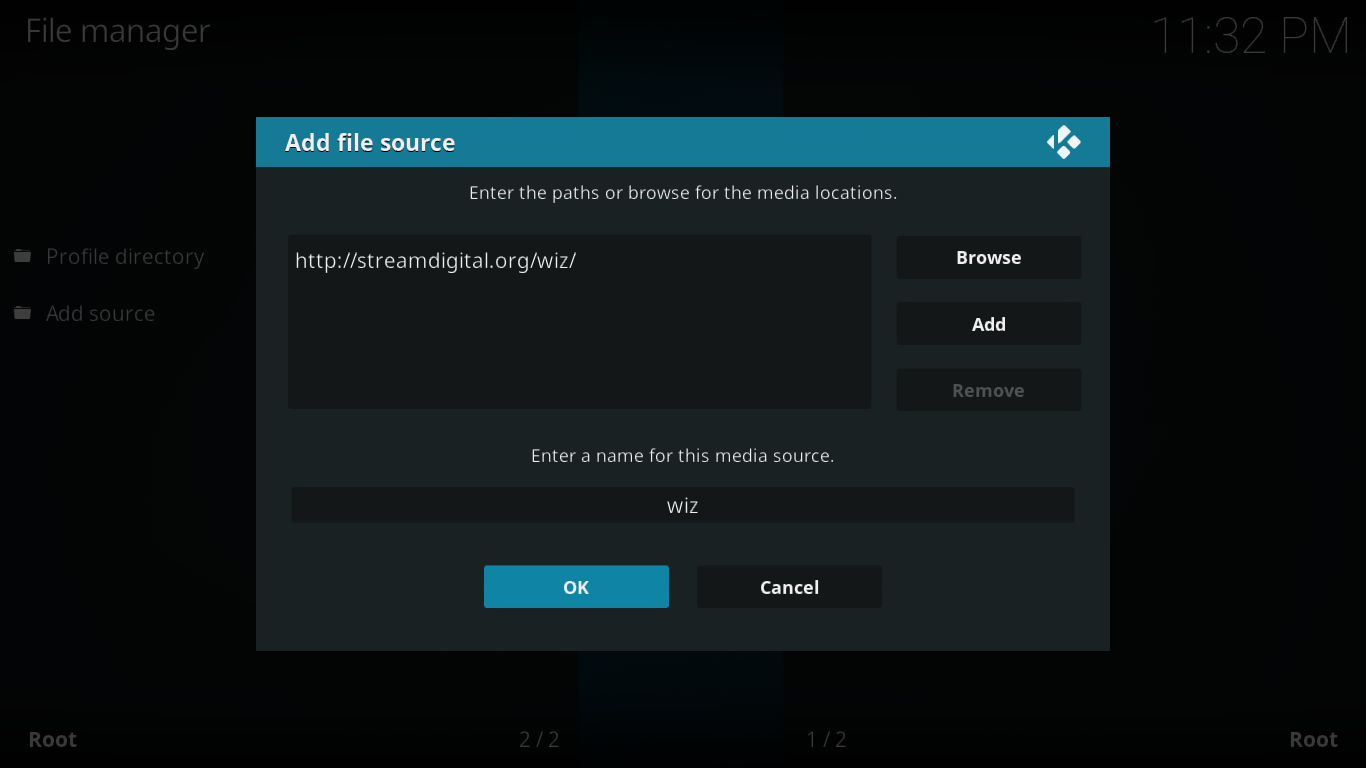
Встановлення майстра Stream Digital
На відміну від більшості інших майстрів, які встановлюються через сховища, Stream Digital Build встановлюється безпосередньо з zip-файлу, який ви знайдете у джерелі медіа, який ви тільки що додали.
Від Домашній екран Kodi, натисніть Додатки в головному меню зліва. Потім натисніть кнопку Піктограма браузера над додатком. Це те, що схоже на відкрите вікно в лівій верхній частині екрана.
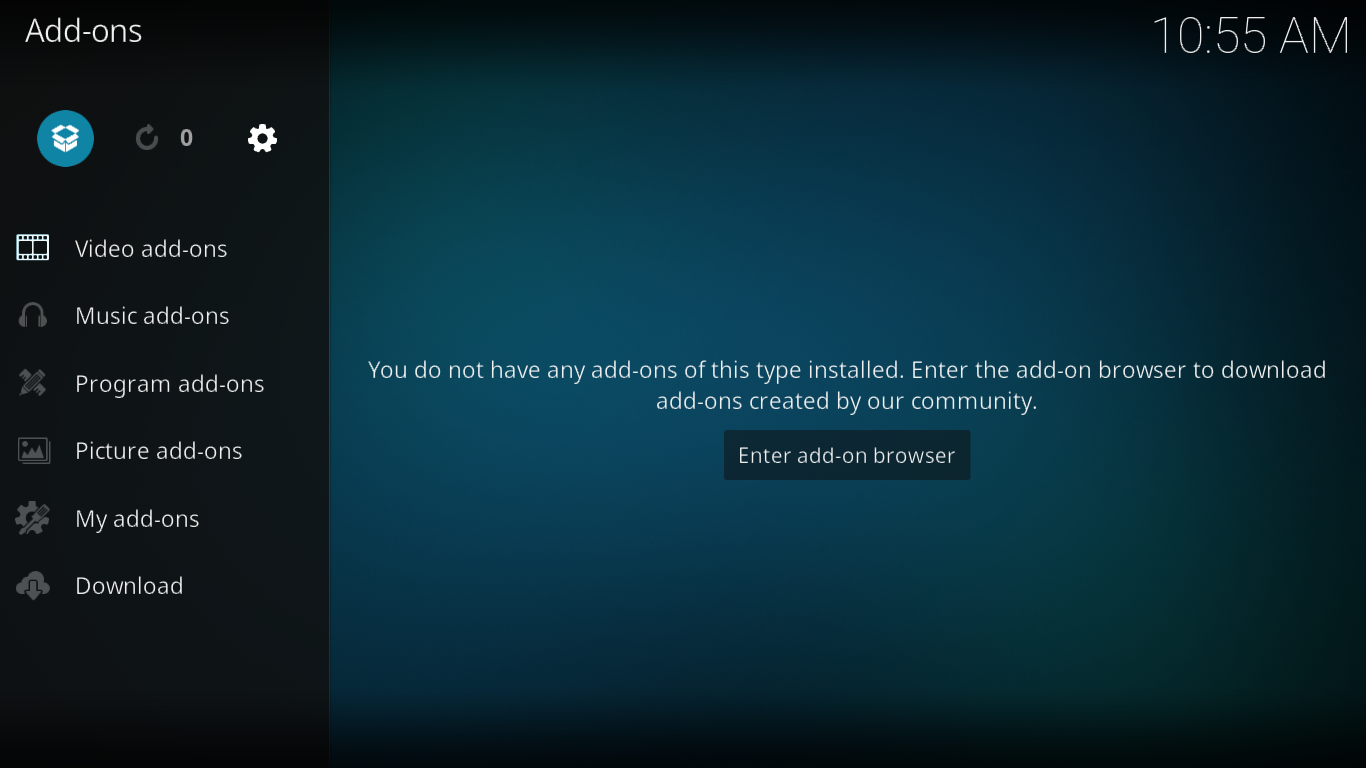
Від екран браузера надбудови, натисніть Встановити з zip-файлу.
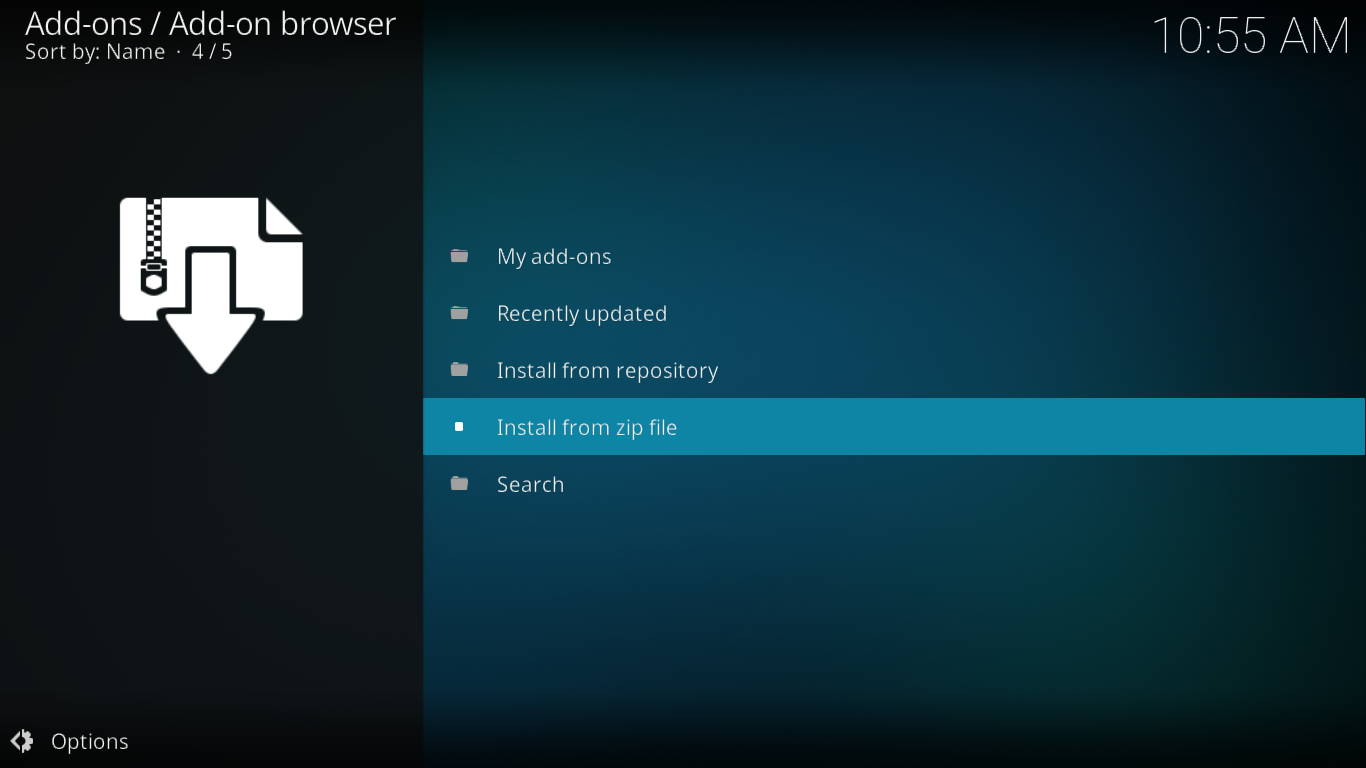
Потім натисніть кнопку чарівник джерело, яке ви тільки що додали, і, нарешті, натисніть plugin.program.sdwiz.zip.
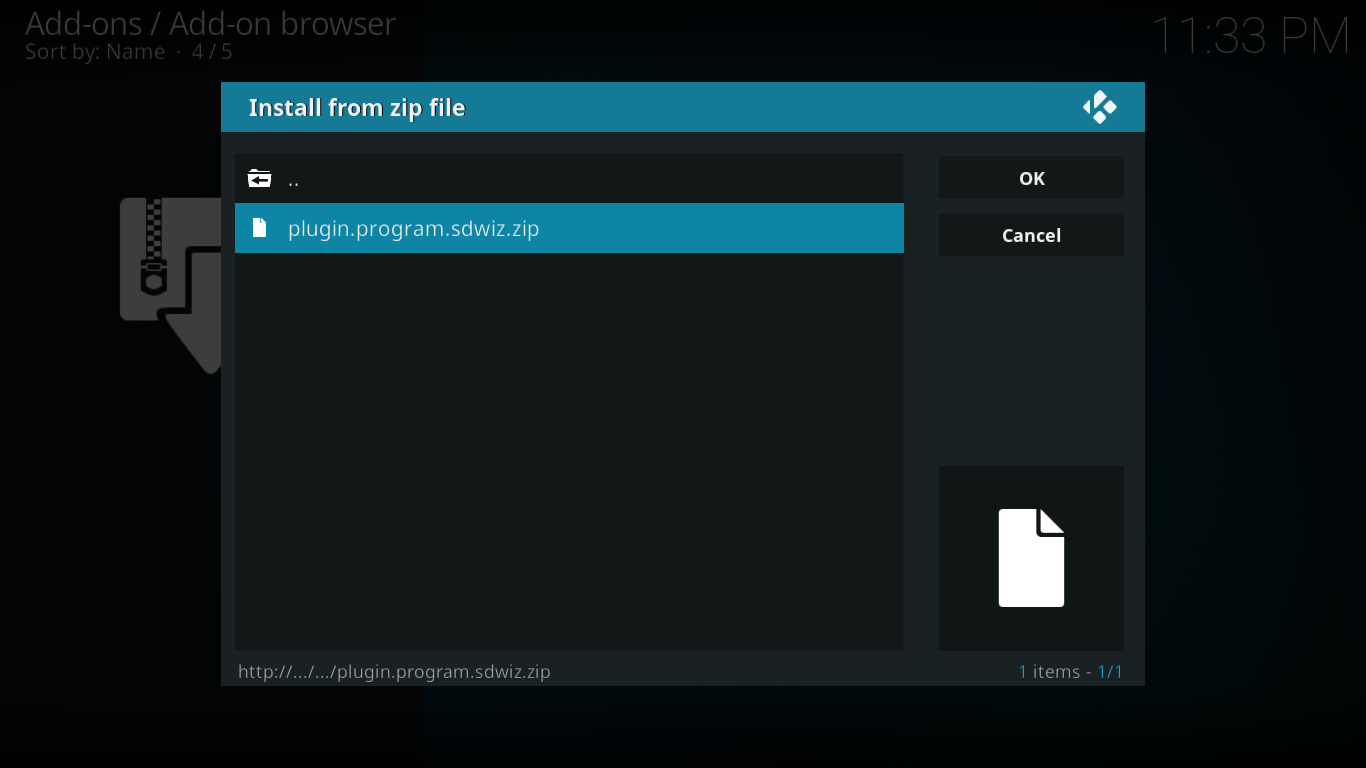
Встановлення майстра Stream Digital Wizard почнеться негайно, і як тільки він завершиться, майстер буде запущений, готовий перейти до наступного кроку.
Встановлення збірки BK-посилань
Як тільки Майстер запуститься, він відобразить свою сторінку вітання.
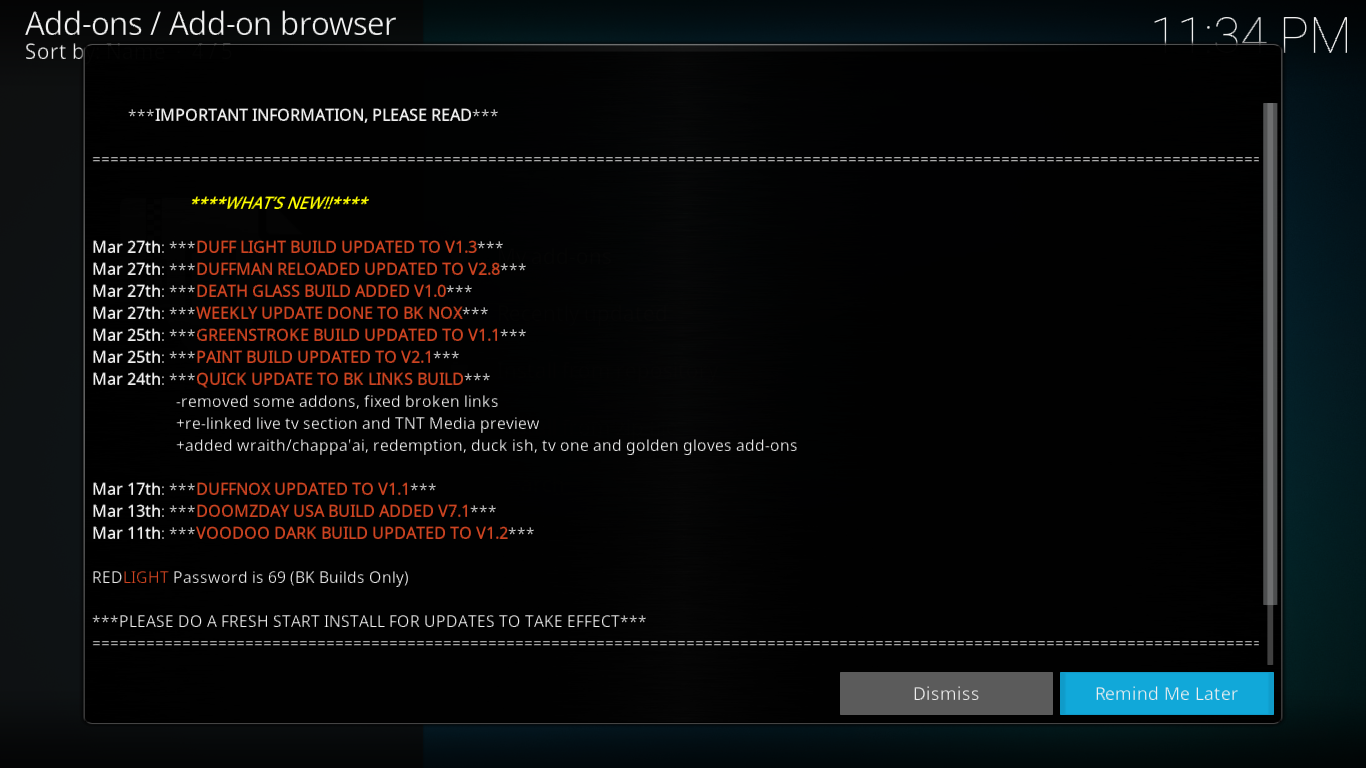
Клацніть Відхилити щоб закрити сторінку. Пізніше нічого не слід нагадувати; інша кнопка - суперечка.
Далі Майстер представить вам сторінку з параметрами. Для простоти просто залиште вибір за замовчуванням як є та натисніть Продовжуйте.
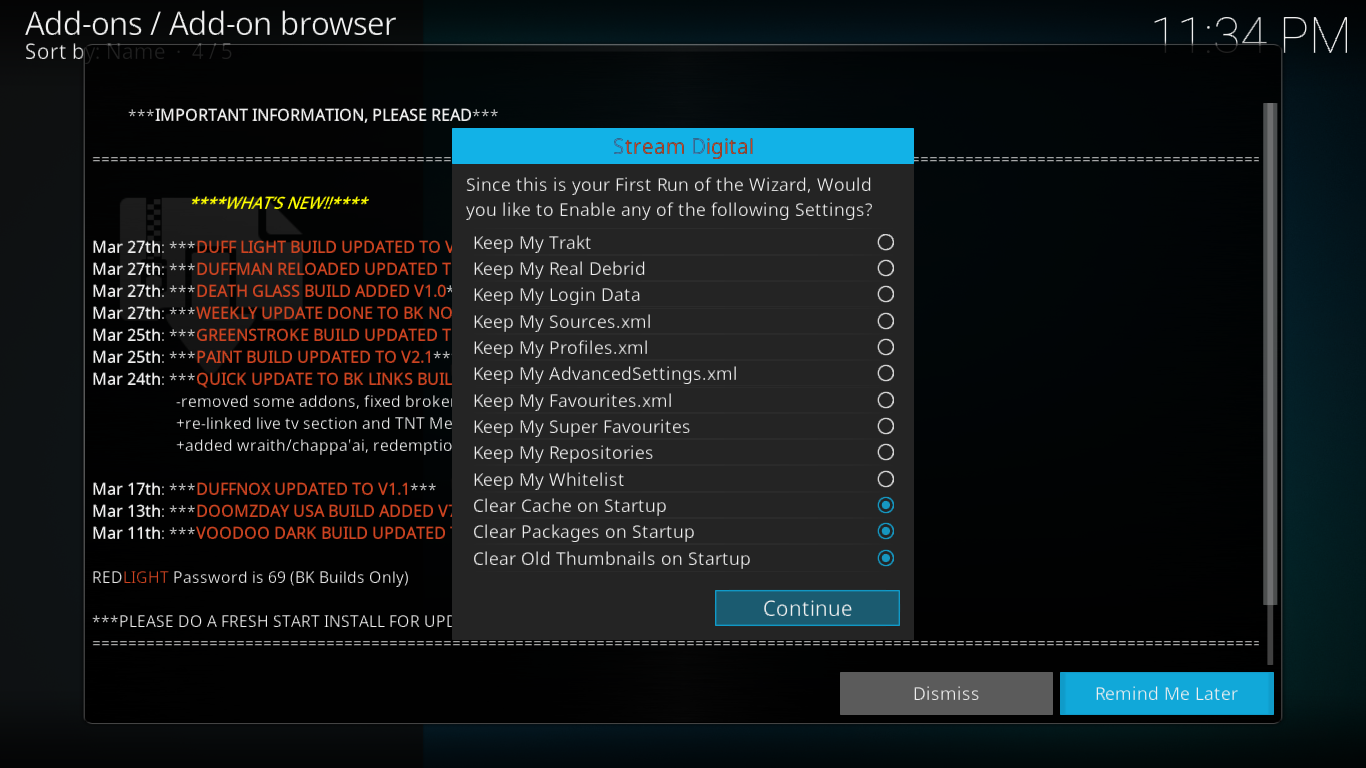
Потім Майстер запропонує перенести вас до меню збірок. Оскільки це саме те, що нам не потрібно, просто натисніть Меню побудови.
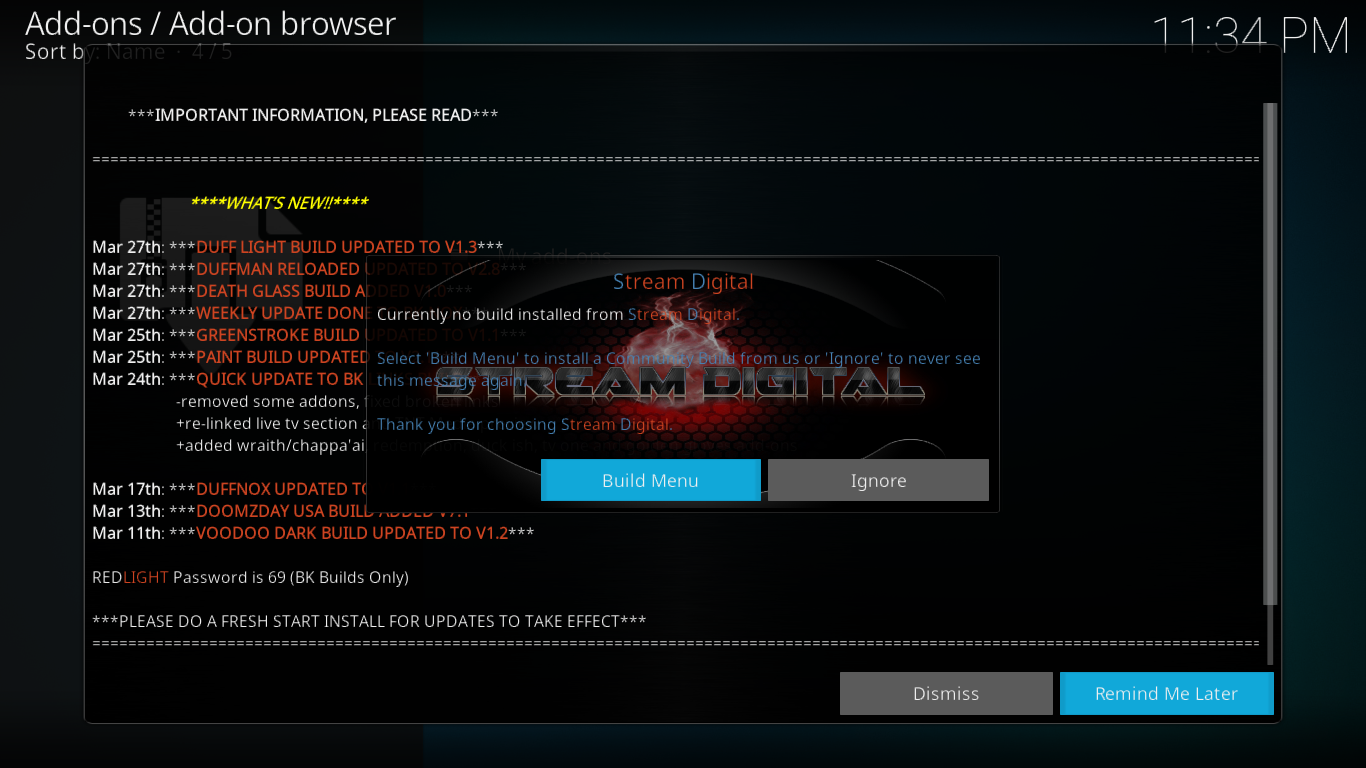
Прокрутіть вниз меню "Збірка", поки не знайдете BKПосилання посилань. Є два з них, що відповідають двом різним серверам установки. Ви можете вибрати будь-який. І як тільки завантаження розпочнеться, якщо ви вважаєте, що це занадто повільно, ви можете скасувати його та спробувати інший сервер.
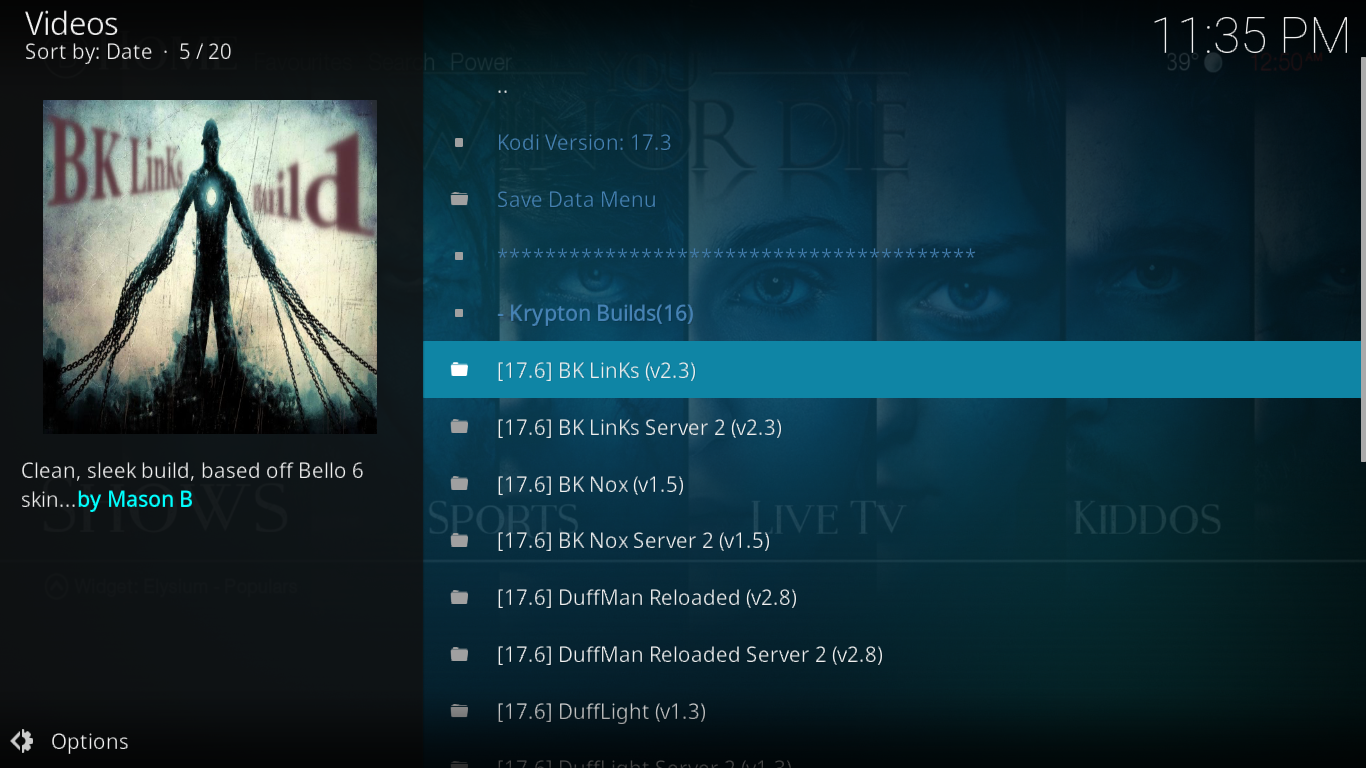
Після натискання одного з двох доступних джерел, ви перейдете до параметрів установки збірки.

Щоб стерти поточну програму Kodi та почати заново, натисніть Свіжа установка. Якщо ви бажаєте зберегти наявні додатки, сховища та інші налаштування, натисніть Стандартна установка. Ми вирішили натиснути «Fresh Install» («Встановити»), оскільки нам потрібен чистий аркуш. Ми настійно пропонуємо вам зробити те ж саме.
Якщо натиснути кнопку "Нова встановлення", вам буде запропоновано підтвердити відновлення налаштувань Kodi за замовчуванням. Просто натисніть Продовжуйте.
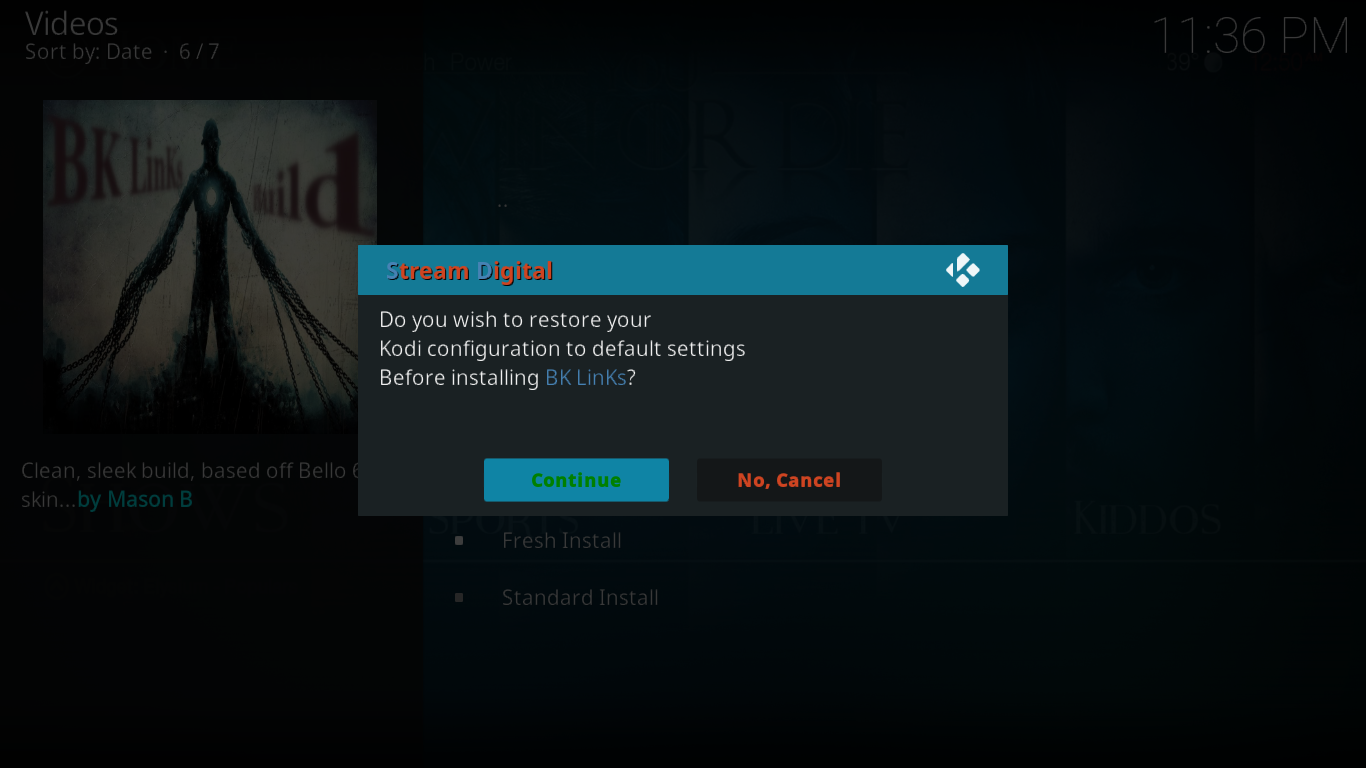
Установка збірки почнеться відразу після скидання конфігурації Kodi, що займає лише хвилину.
Це процес з двох частин. Спочатку буде завантажена збірка - крок, який може зайняти зовсім небагато часу, залежно від кількох факторів. У моєму випадку пройшло трохи більше півгодини.
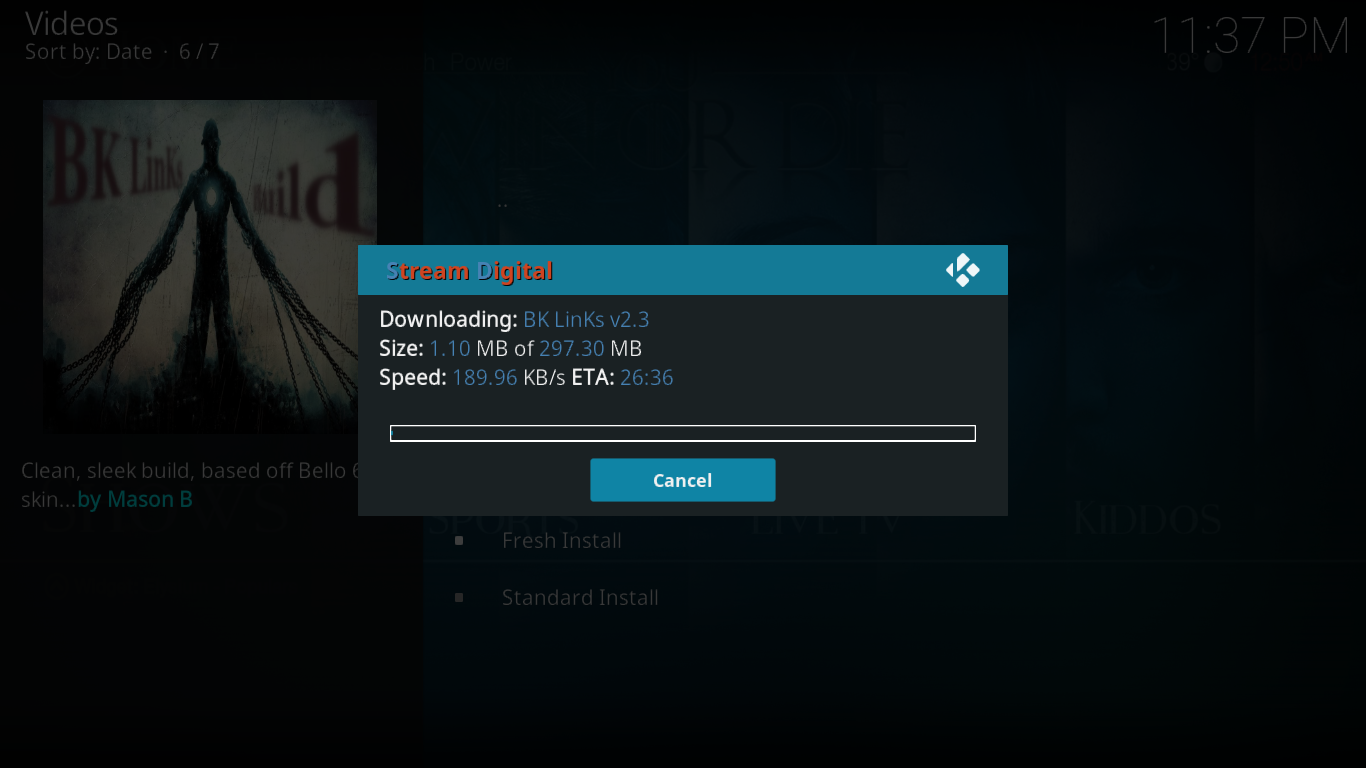
Після завершення завантаження запускається фактична установка. Це набагато швидше, але все ж потребує певного часу. У моїй системі пройшло краще п’ять хвилин.
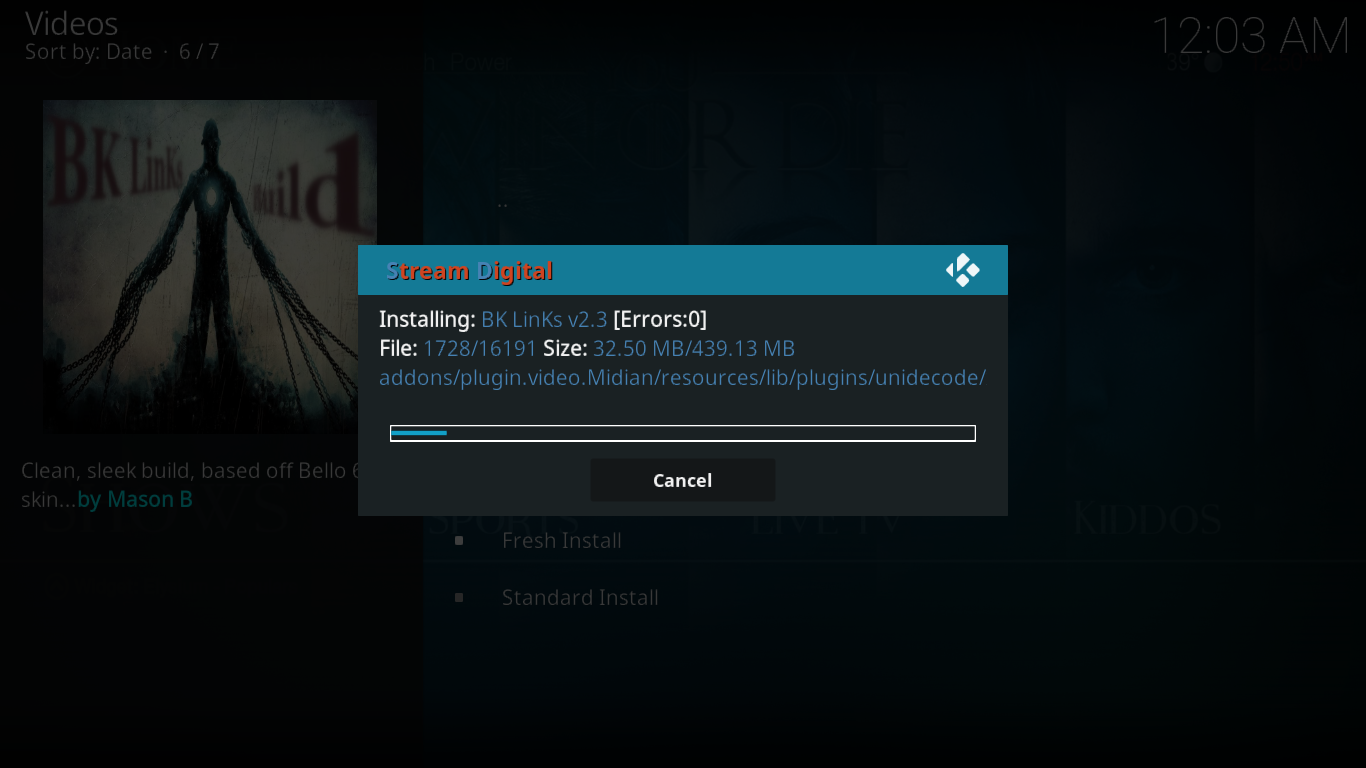
Після завершення встановлення вам буде запропоновано перезавантажити профіль чи примусити закрити Kodi. Ми пропонуємо вам натиснути Сила закрити.
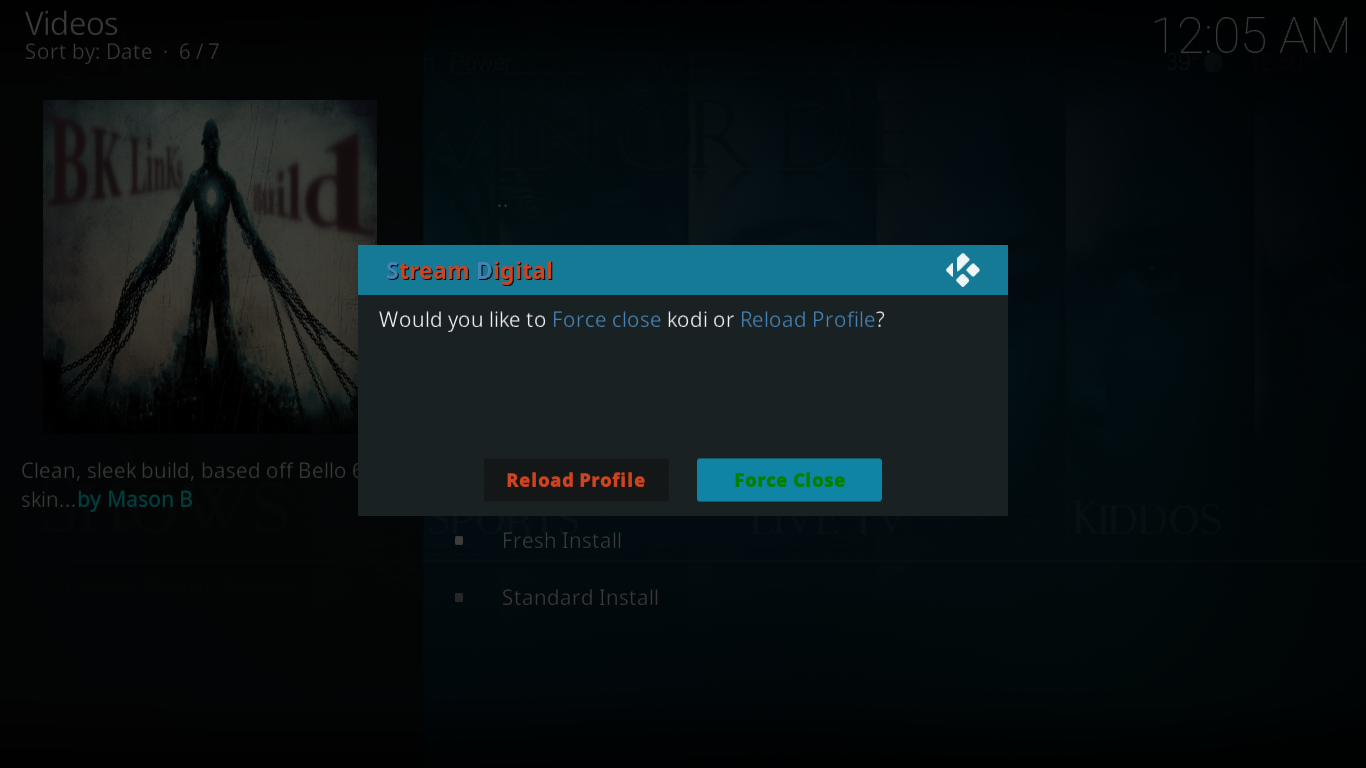
Після перезапуску Kodi вас привітає інтерфейс користувача BK Links Build замість звичного інтерфейсу Kodi.
Хоча цієї статті недостатньо, щоб ознайомитись із усіма особливостями цього чудового додатку, ми, принаймні, ознайомимося з тим, що ви можете знайти в кожному розділі.
Головне меню та інтерфейс користувача
Користувацький інтерфейс BK Links Build дуже гладкийі простий. Як і в багатьох інших побудовах, на середині екрана є бард меню з віджетами, що з’являються над ним при натисканні стрілки вгору та елементів підменю, що з’являються під нею при натисканні стрілки вниз. Зверху, ви можете швидко отримати доступ до своїх улюблених, функцій пошуку побудови та варіантів живлення.
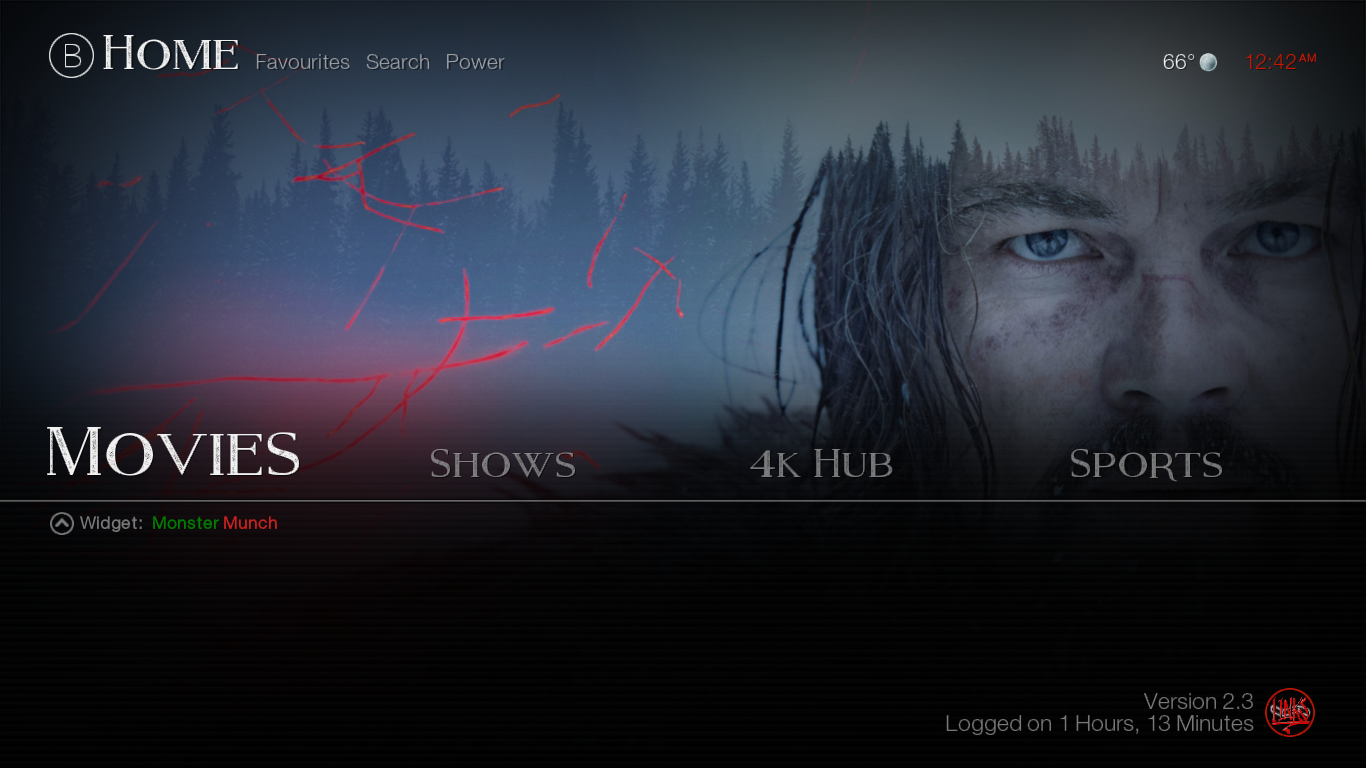
Параметри головного меню численні, але їх легко зрозуміти. Всього їх десять, кожен з ім'ям, яке рідко залишає сумніви щодо того, що ви знайдете під ним.
Фільми
Цей розділ, мабуть, вразить всіх шанувальників фільму. Є так багато вмісту. Віджет у цьому розділі називається Monster Munch. Це список близько 700 фільмів, які ви можете переглянути, просто натиснувши його значок.
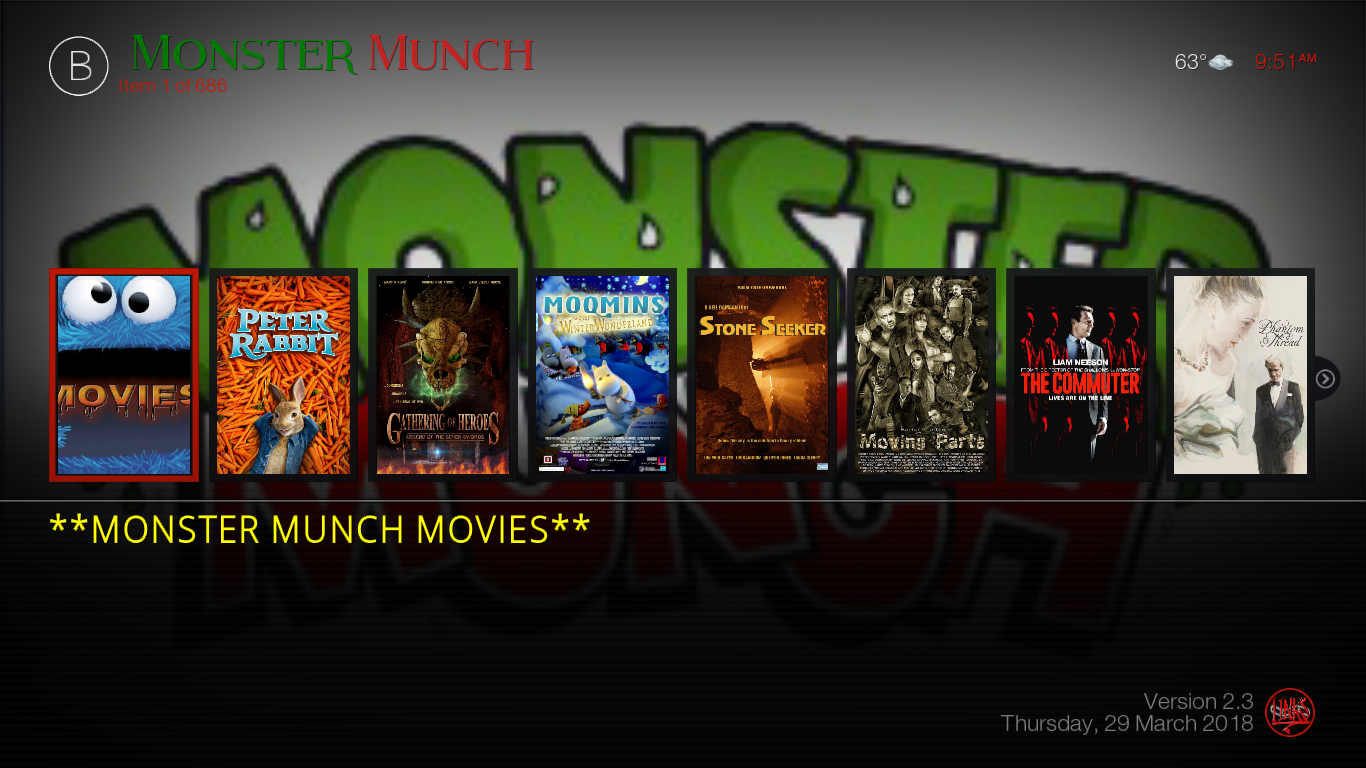
Щодо підменю розділу, є варіантидля швидкого доступу до розділу «Фільми» декількох додаткових додатків. Серед найкращих доповнень для фільмів, зокрема Урана, Плаценти або Суперхіті.
Показує
Якщо ви віддаєте перевагу телешоу перед фільмами, цей розділ єнастільки ж хороший, як і попередній, і, знову ж таки, він витягує вміст з деяких найкращих додатків. Віджет відображає розділ Популярні фільми із додатку «Нептун, що піднімається».
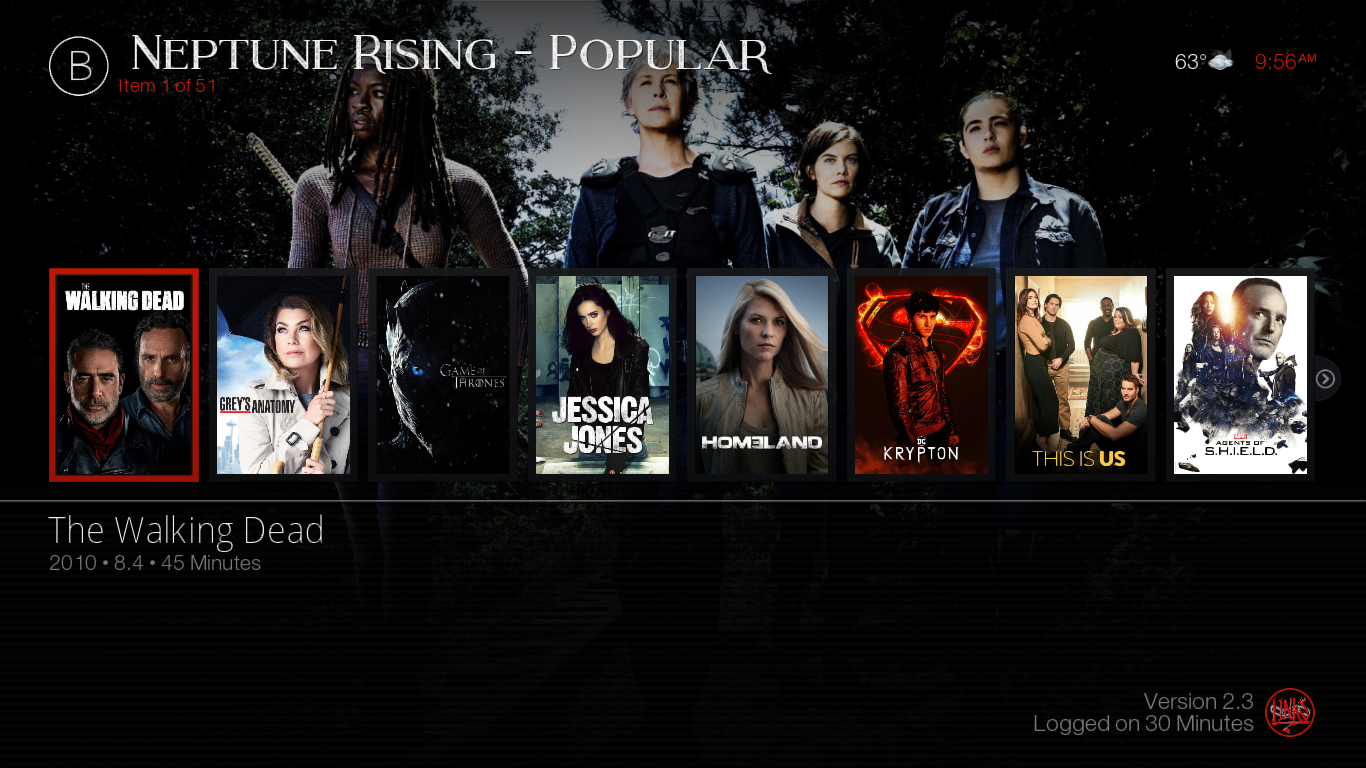
Підменю розділу має прямі посилання на деякі з нихнайкращий телевізійний контент. Наприклад, є список плаценти за мережею. Ще один цікавий підрозділ - телевізор Catchup, який містить останній епізод з найбільш актуальних телевізійних шоу
Концентратор 4K
Якщо ви користуєтеся вмістом надвисокої чіткості – іу вас є обладнання для його підтримки - ви будете задоволені цим розділом. У віджеті представлено вибір 4К фільмів із додатку Redemption. доступно трохи більше 30 назв
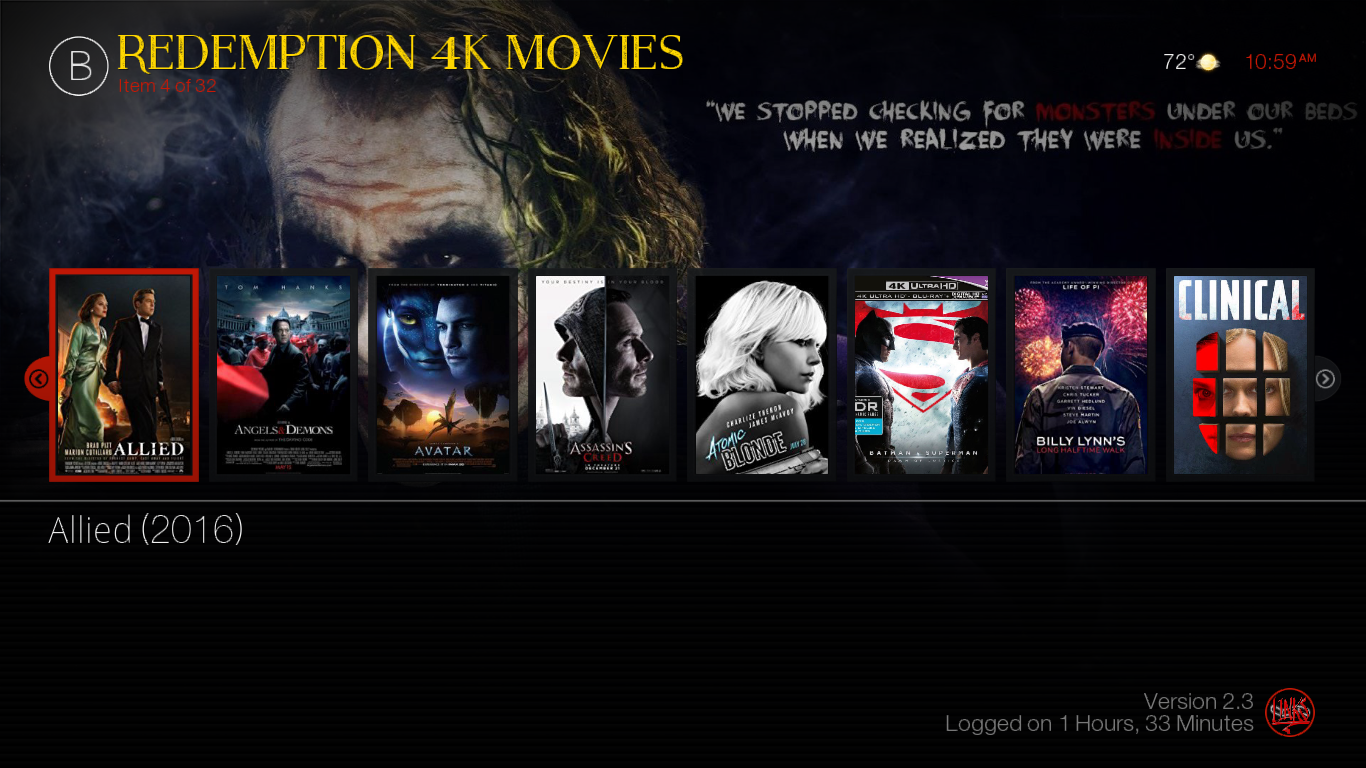
А ще більше вмісту UHD - це розділпідменю має прямі посилання на розділи 4K кількох додатків, таких як Dogs Bullock, Supremacy, Maverick, UK Turk Playlists, Star Tec та Monster Munch. Разом це представляє сотні назв.
Спорт
Це розділ для любителів спорту, як ви моглиздогадалися. Цей сорт є настільки ж хорошим оголошенням попередніх розділів. Як віджет, ви маєте прямі посилання на вісім чудових спортивних додатків. Є екстремальний спорт, спорт Maverick, моторні відтворення, планета MMA, PureSports, SportsDevil, петля та боротьба на вимогу.
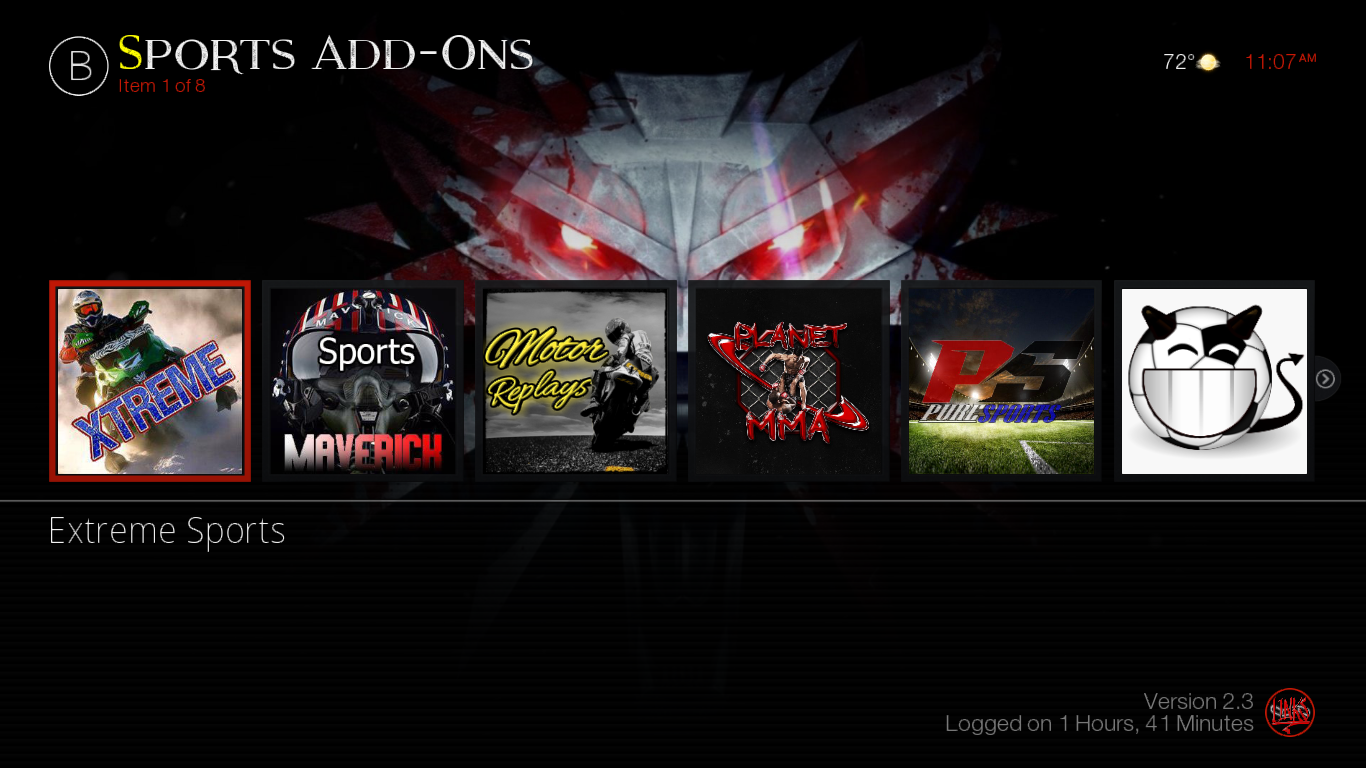
І якщо їх недостатньо, щоб задовольнити вашу тягу до спорту, у підменю є ще кілька варіантів, включаючи список 133 спортивних каналів IPTV в прямому ефірі.
Живе телебачення
Для жорстких шліцевих різців це будерозділ вибору. І з розумом. Він включає вміст найкращих додатків для прямого IPTV. У цьому розділі немає віджета, а підменю досить мало, але не дозволяйте це відкладати.
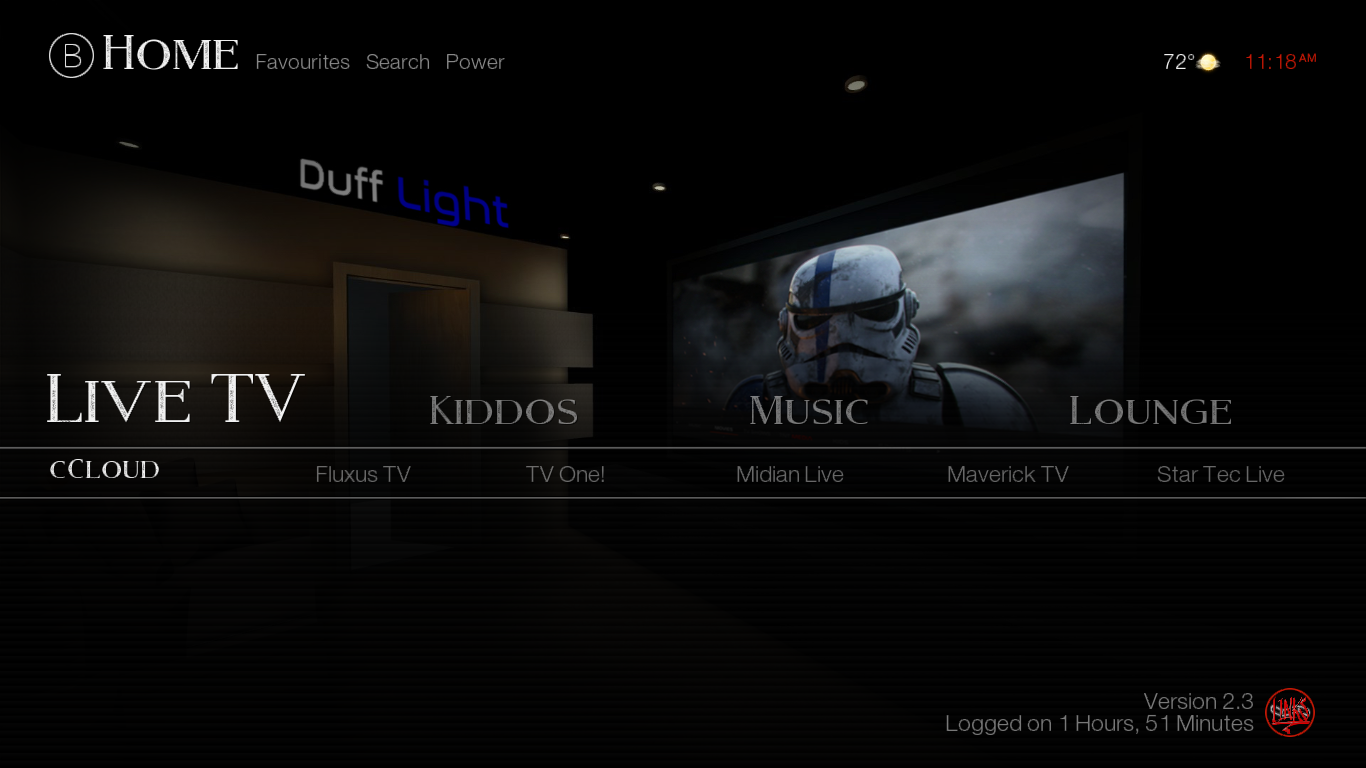
Тут ще доступна тонна вмісту. Є прямі телевізійні вибірки від CCloud, Fluxus TV, TV One !, Midian, Maverick та Star Tec. Разом це пропонують тисячі телевізійних каналів у всьому світі.
Kiddos
Діти також знайдуть якийсь вміст, який їм сподобаєтьсяця збірка. І ось де воно є. І найкраще, це не лише фільми. Звичайно, є фільми, і віджет розділу, наприклад, має понад 15о заголовків.
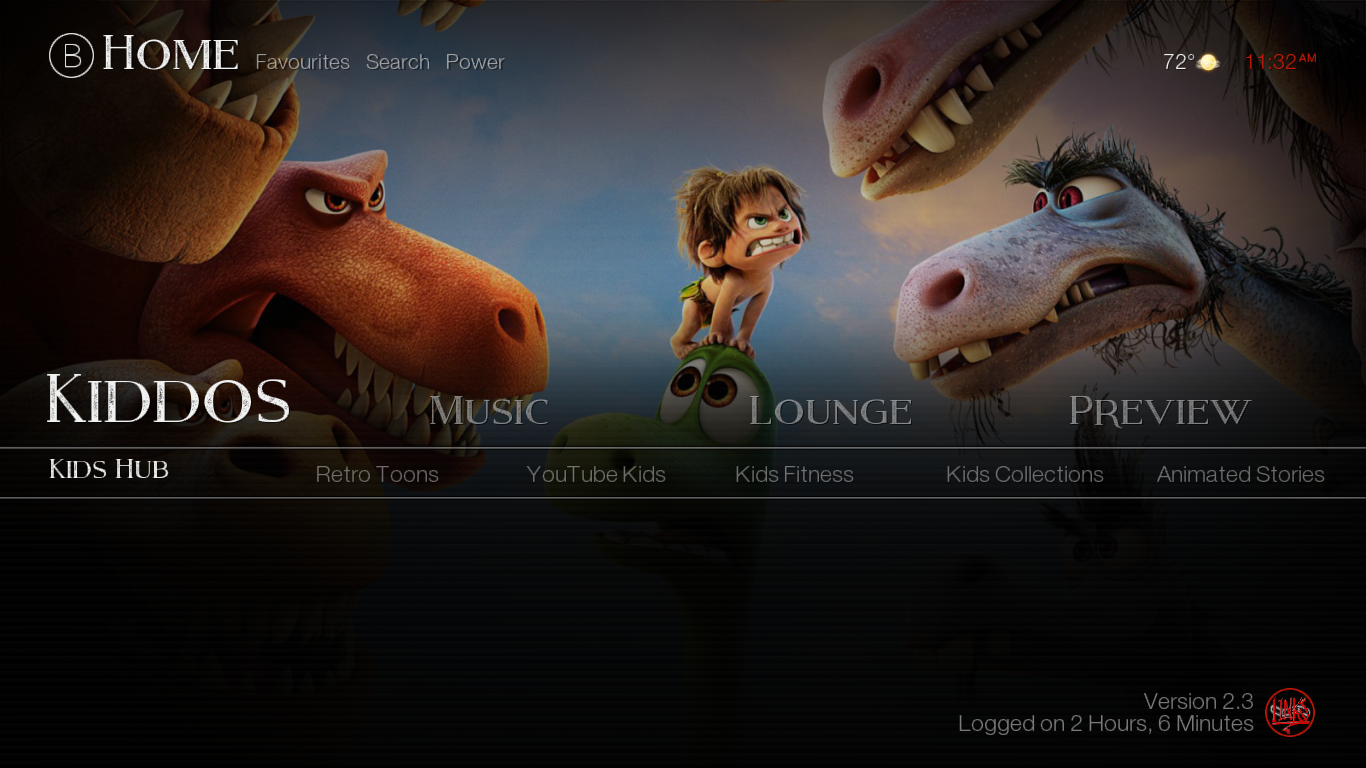
Але коли ви перейдете до підменю, у вас з’явиться більшерізноманітність. Особливо мені сподобалася секція з ретро-тонами, де можна переглянути мультфільми з минулого. Дитячий фітнес - ще один цікавий варіант, якщо у вас є активні діти, яким потрібно рухатися.
Музика
Ви любитель музики? Ви знайдете виправлення в цьому розділі. У віджеті є 100 найкращих світових синглів. а в підменю є ще більший вибір музики.
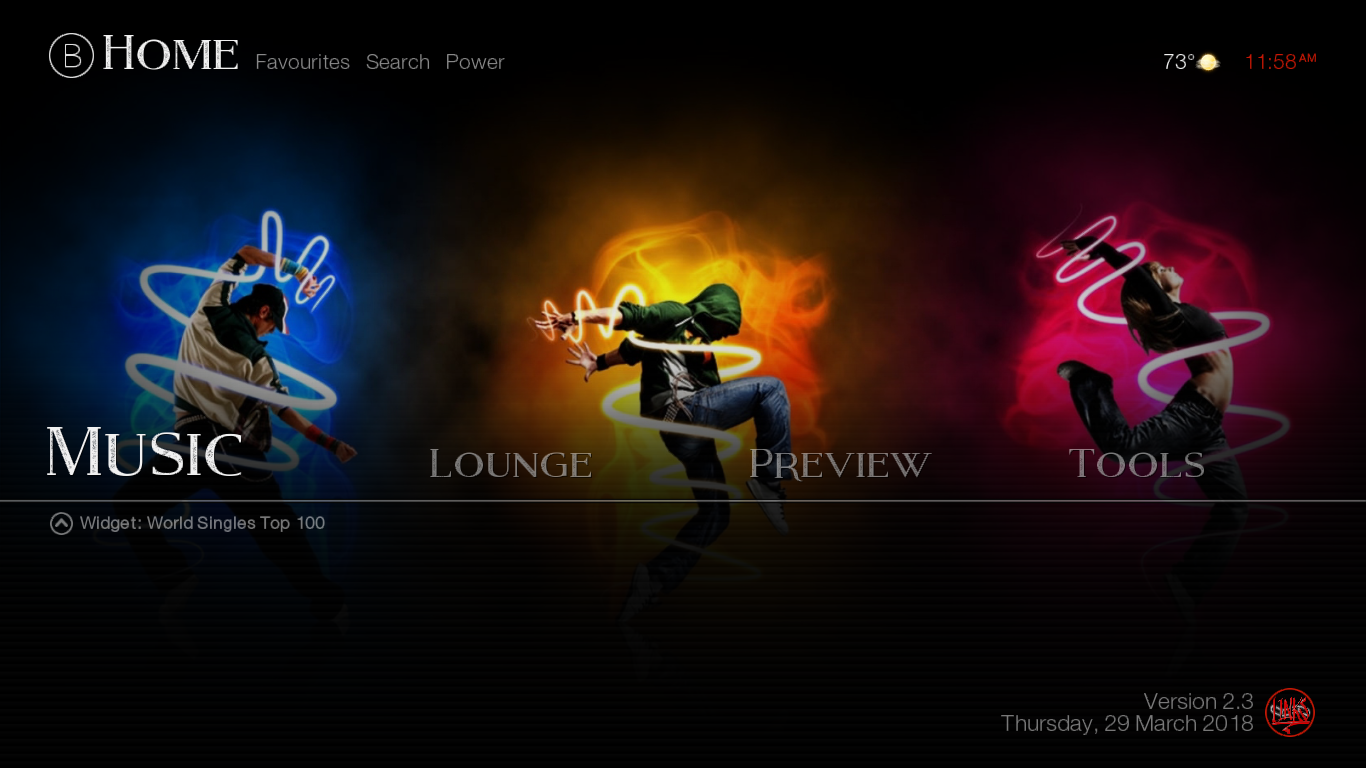
У ній є поєднання музичних відеофільмів та аудіосигналів. Наприклад, у підрозділі MPS Streams є один із найбільших набір аудіоканалів і пропонує тисячі назв.
Лаунж
Важко пояснити, що таке секція Loungeвсе про. Вам, мабуть, доведеться переконатися. Віджет надає прямі посилання на багато колекцій фільмів із додатку Уран. Є, наприклад, Чик Флікс, заснований на історіях Тюре, Зоряному поході та категоріях війни.
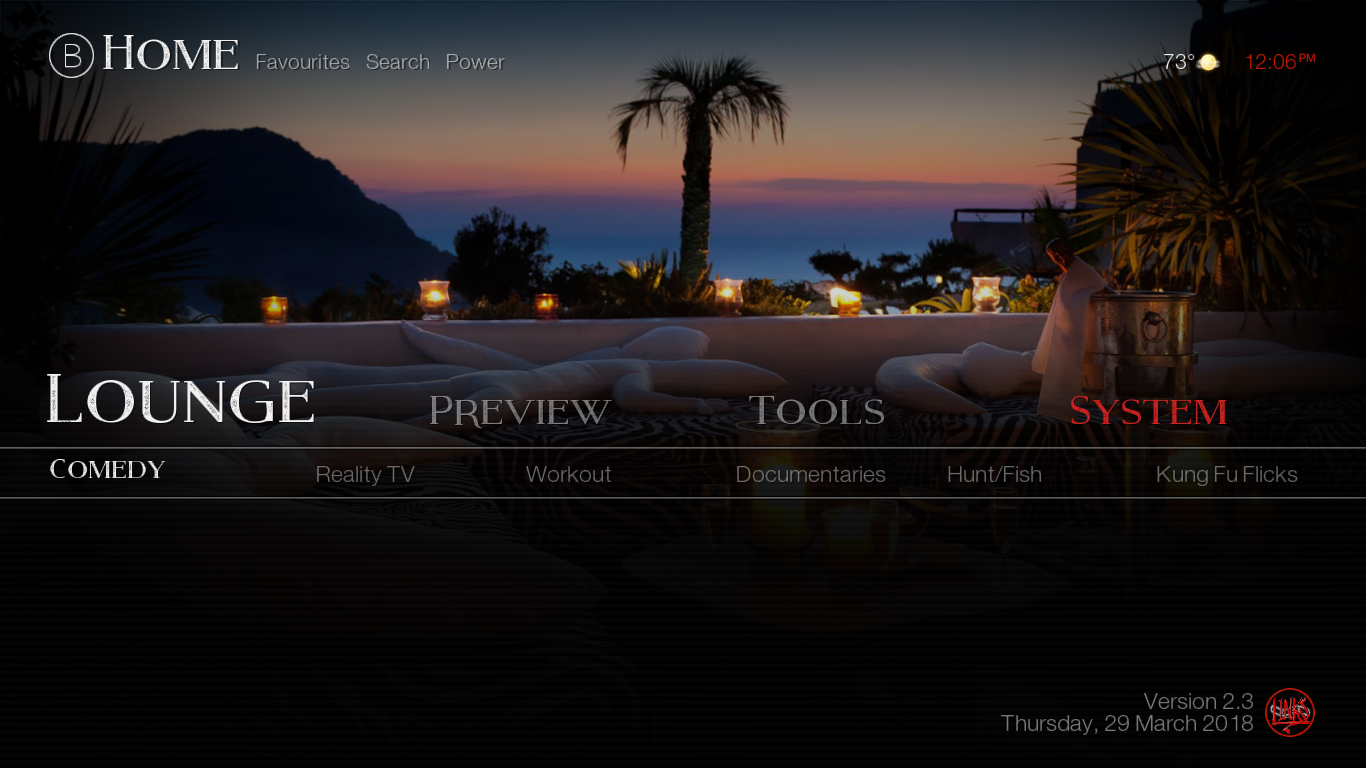
Що стосується підменю, то в ньому є такі категорії, як Кулінарія, Реалітичне телебачення, Тренування, Кунг-фу, або Червоне світло, розділ вмісту для дорослих, захищений PIN-кодом.
Попередній перегляд
Цей останній змістовий розділ я дещо знайшовневтішно. Я очікував знайти попередній перегляд фільмів майбутніх фільмів, але замість цього я отримав складну структуру, яка вимагає від мене ввести свої дані TNT. І що ще гірше, я не могла знайти жодної інформації з цього питання в іншому місці в збірці або навіть в Інтернеті. Можливо, хтось із вас читачів знає, про що це йдеться, і хотів би пояснити, використовуючи розділ коментарів нижче цієї статті?
Інструменти та система
ви не знайдете жодного вмісту в цих двох останніх розділах. Натомість, як випливає з їх назви, тут ховаються всі інструменти та налаштування системи.
Згорнути
Створення BK-посилань - це ще одна велика збіркабагато хто полюбить. Хоча його встановлення може зайняти небагато часу, але, безумовно, виникає необхідність встановити кожен додаток, який він містить, вручну. Це головна перевага збірок. Ви отримуєте все, що налаштовано в одну установку. Що стосується контенту, складання BK-посилань залишає нічого кращого. Кожен її розділ пропонує великий вибір змісту на будь-який смак.
Ви спробували створити посилання BK? Що вам найбільше сподобалось у цьому? У вас виникли проблеми з його встановленням чи використанням? Будь ласка, поділіться своїм досвідом з нами, використовуючи коментарі нижче.

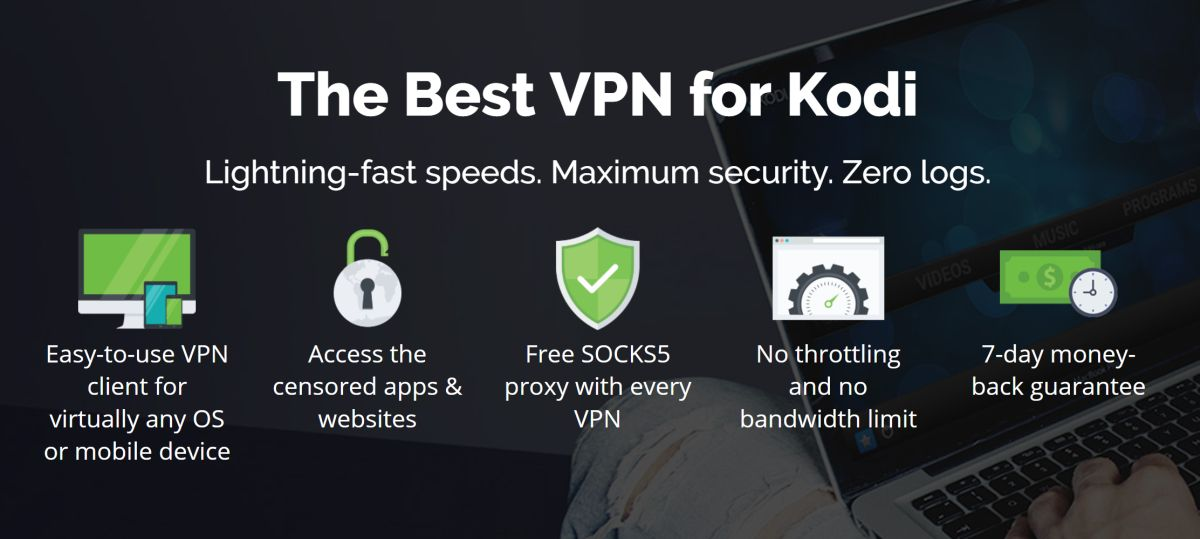

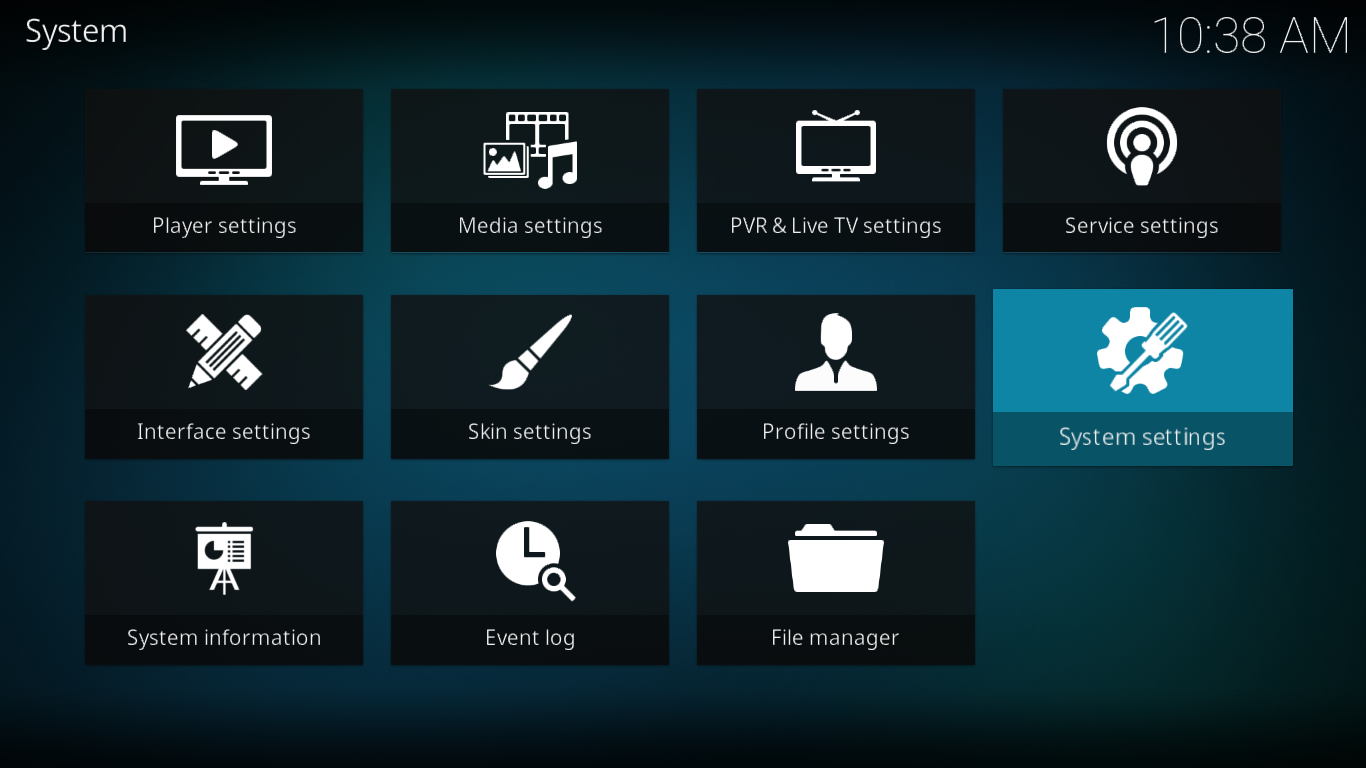
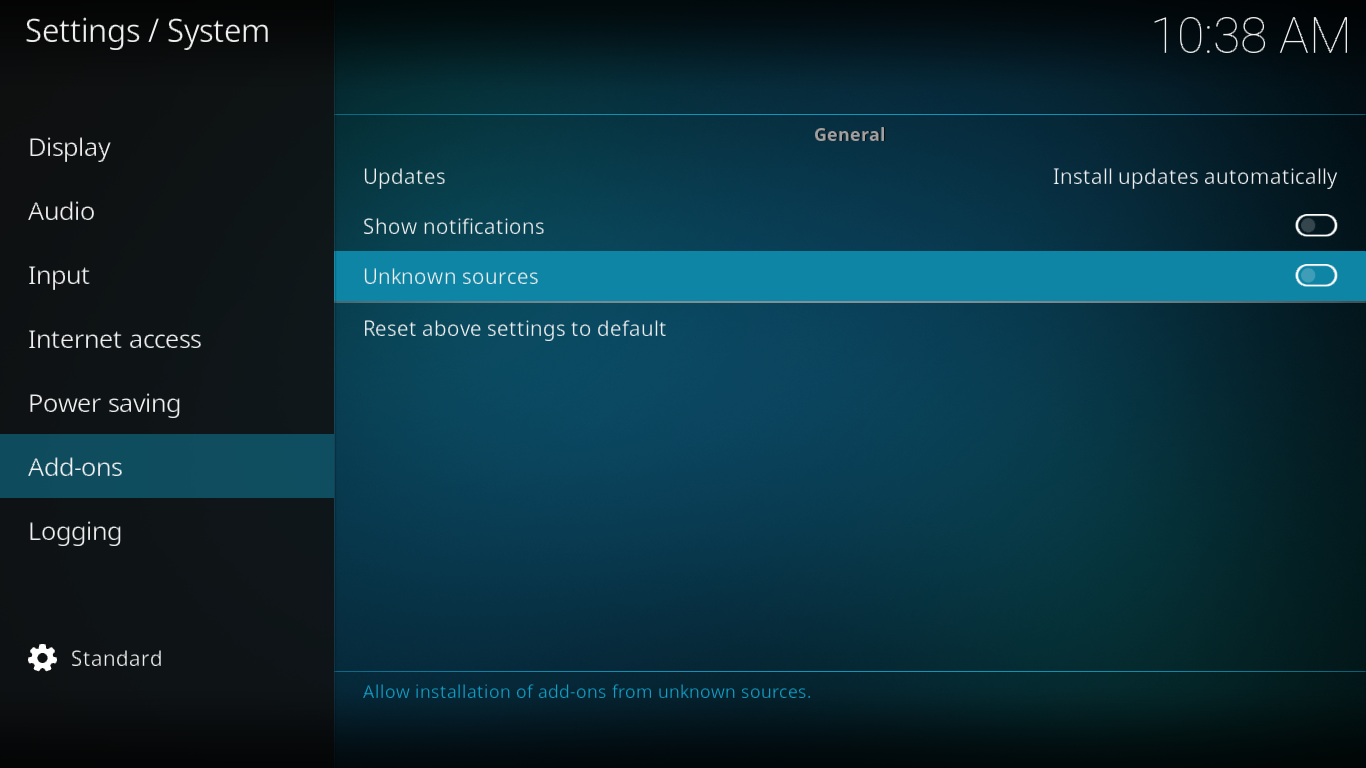
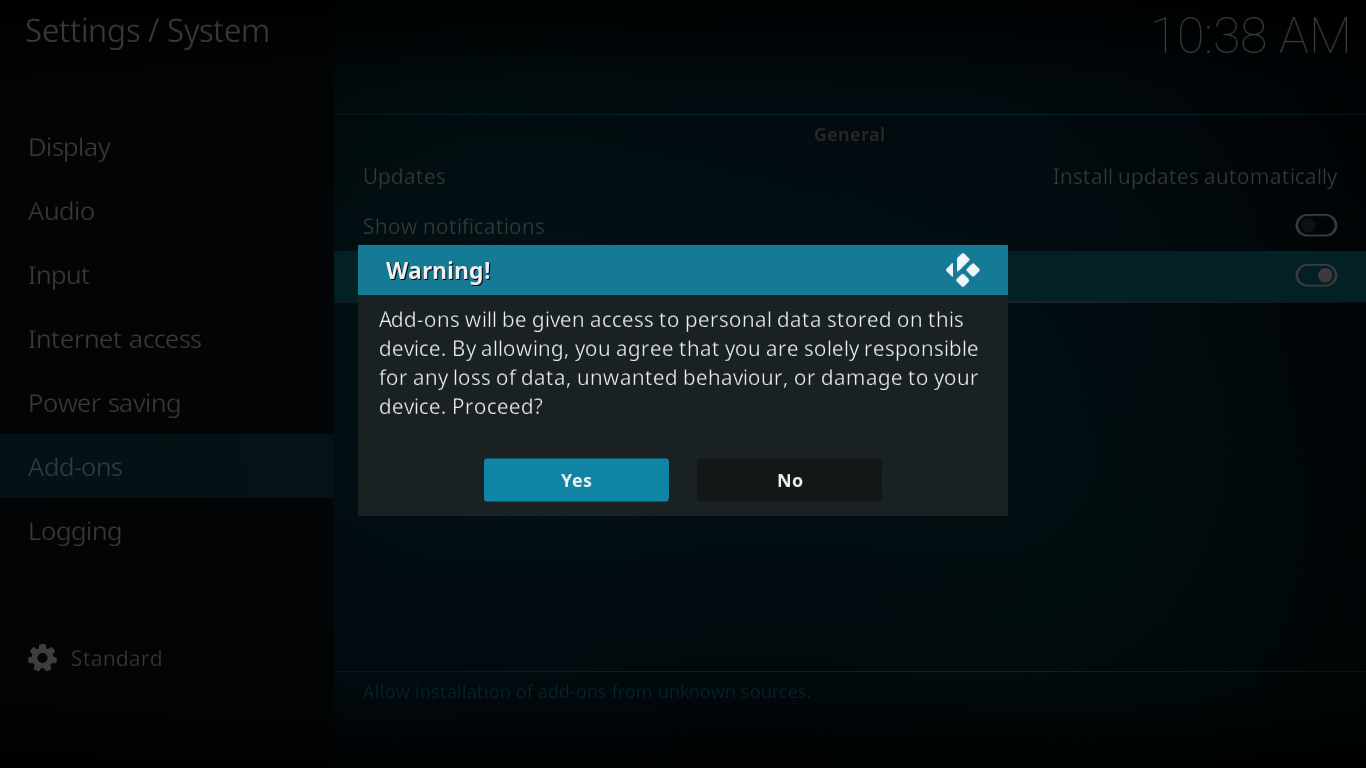
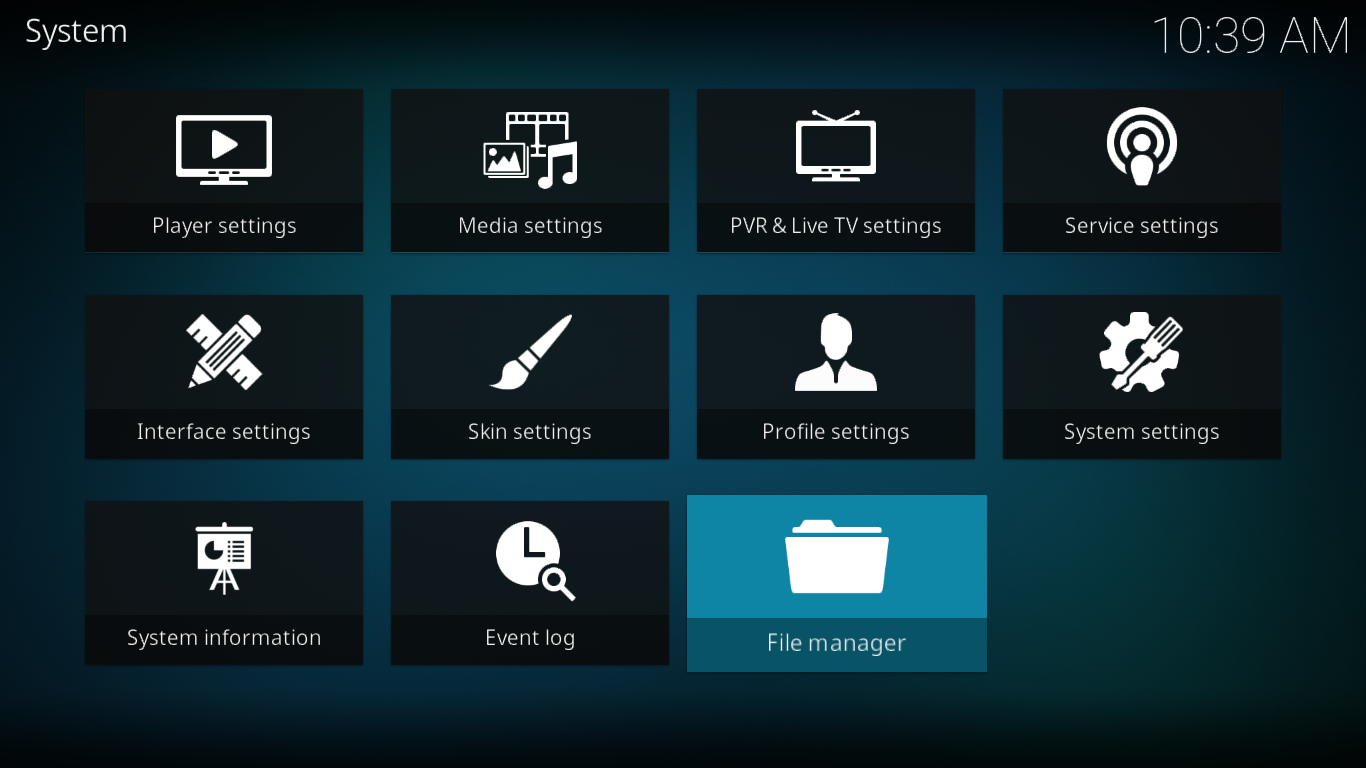
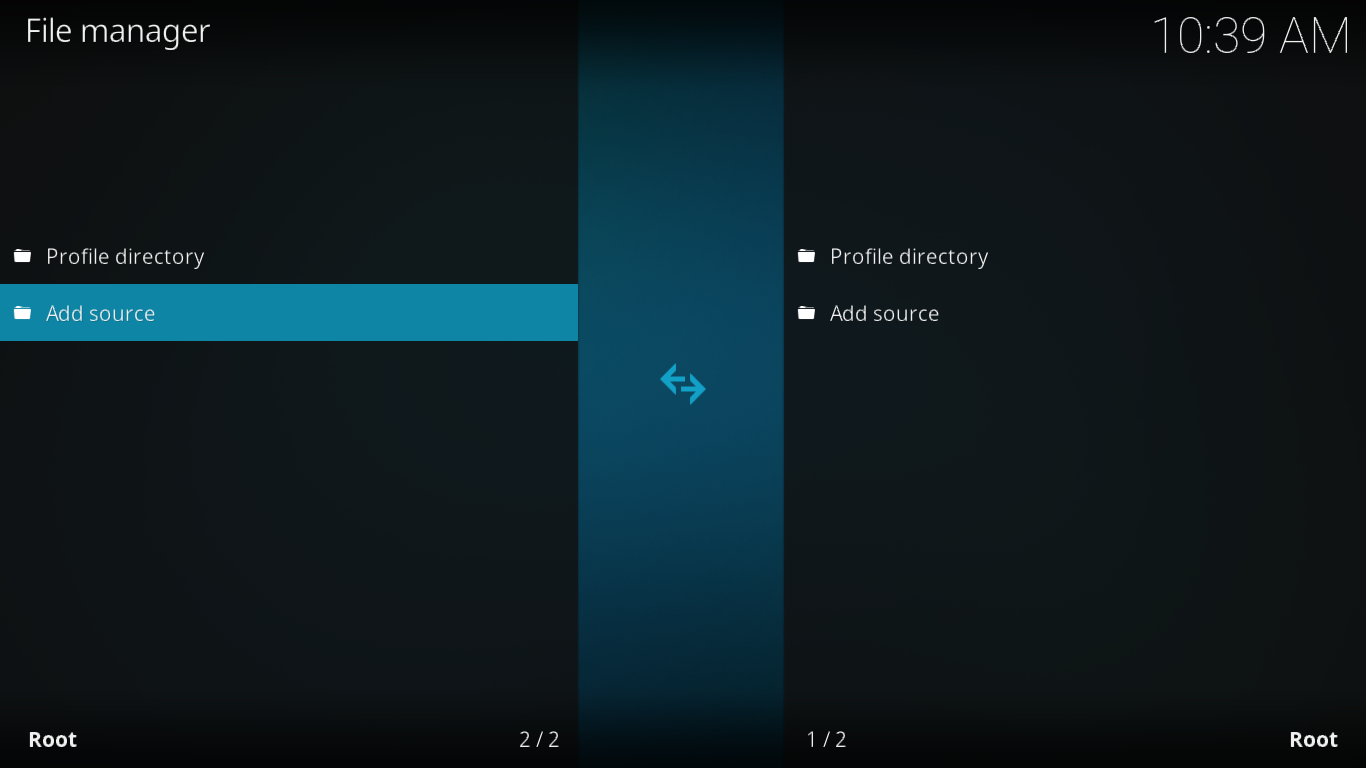
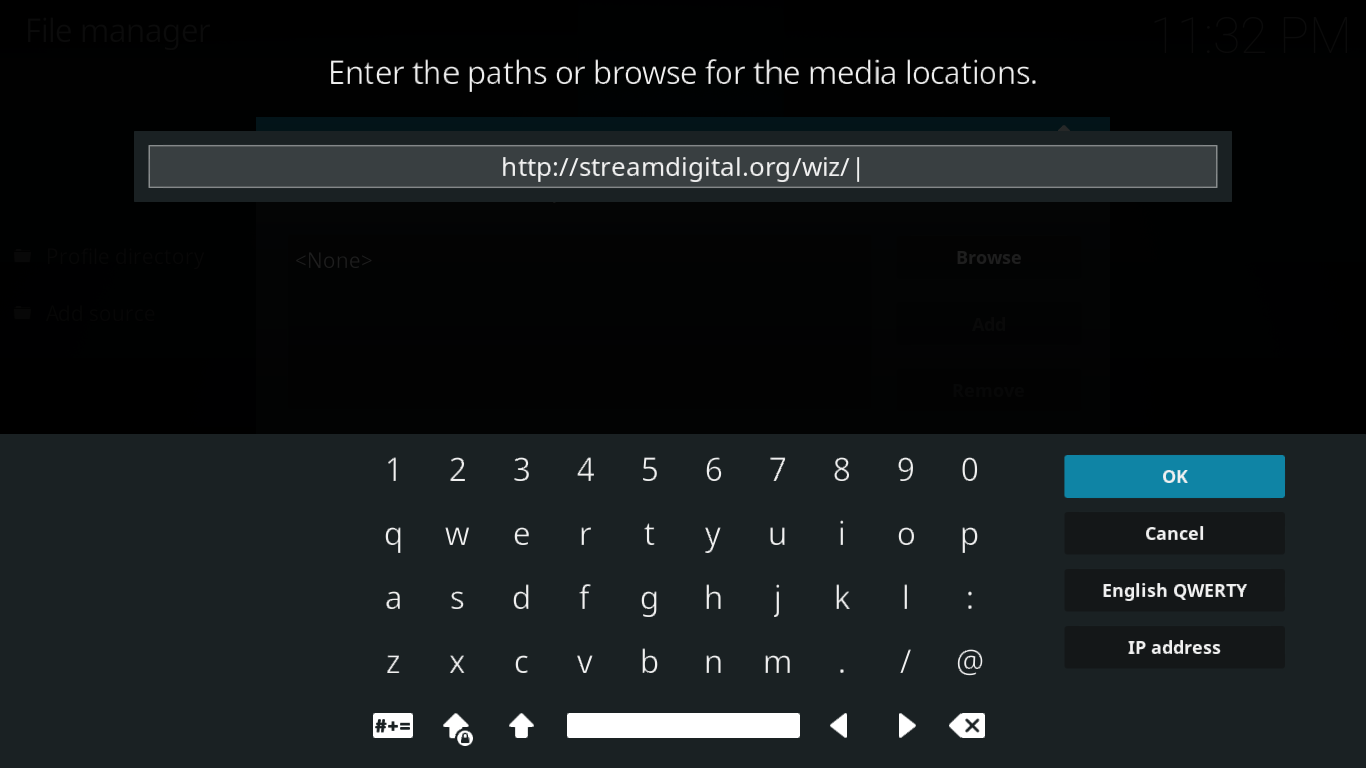
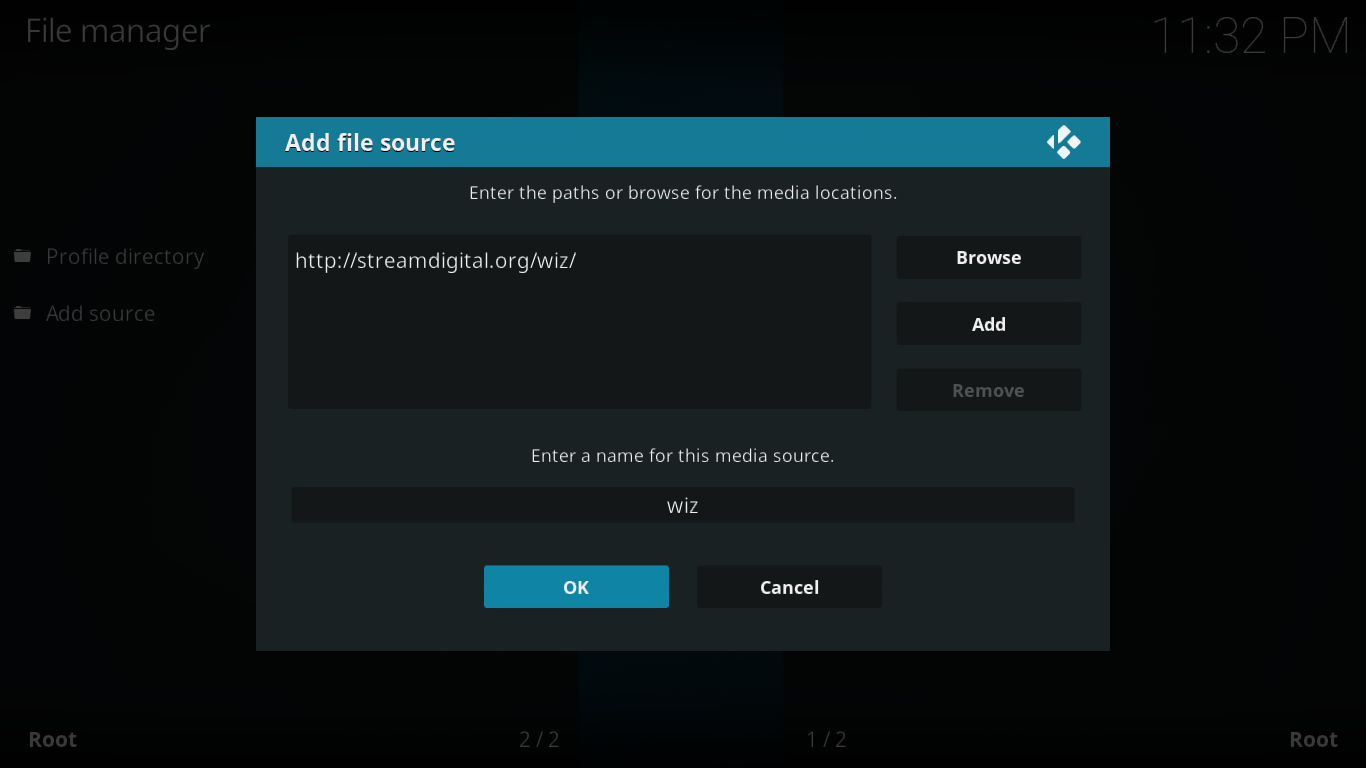
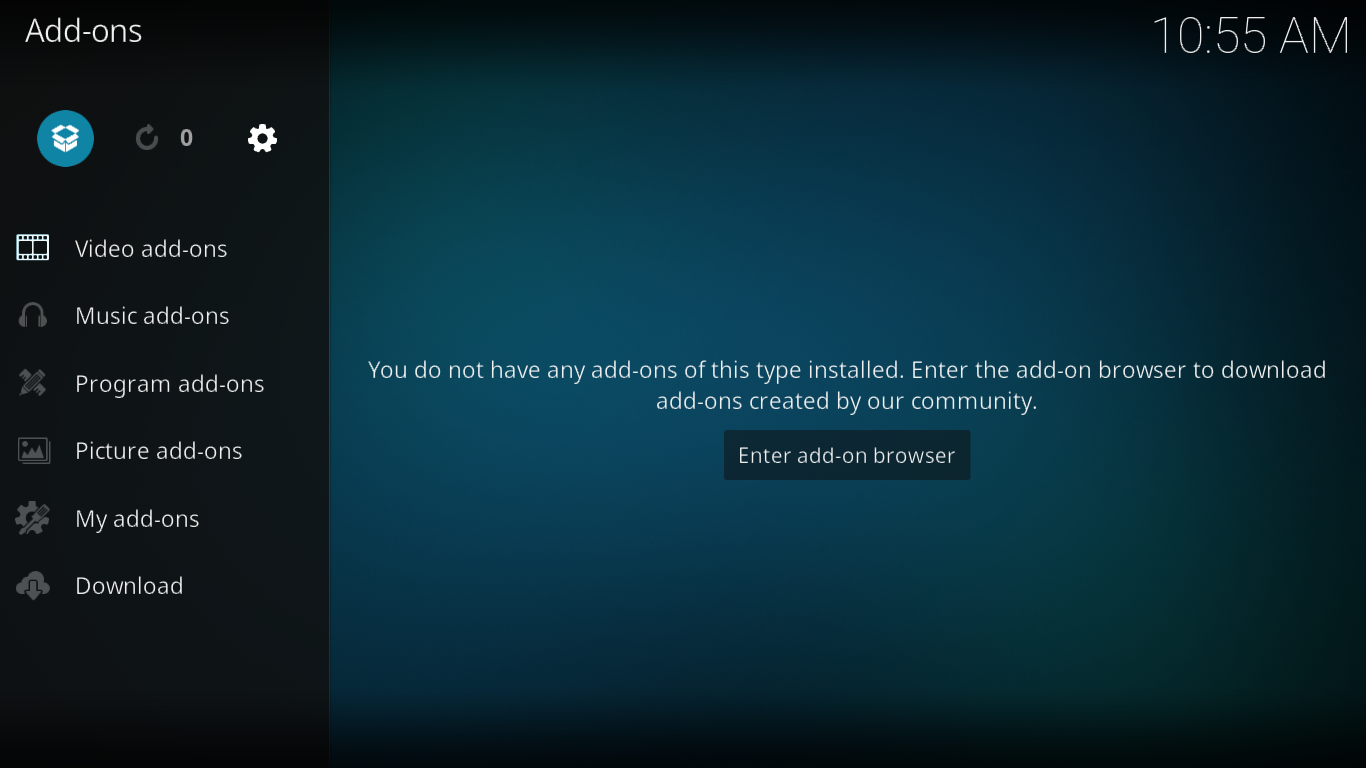
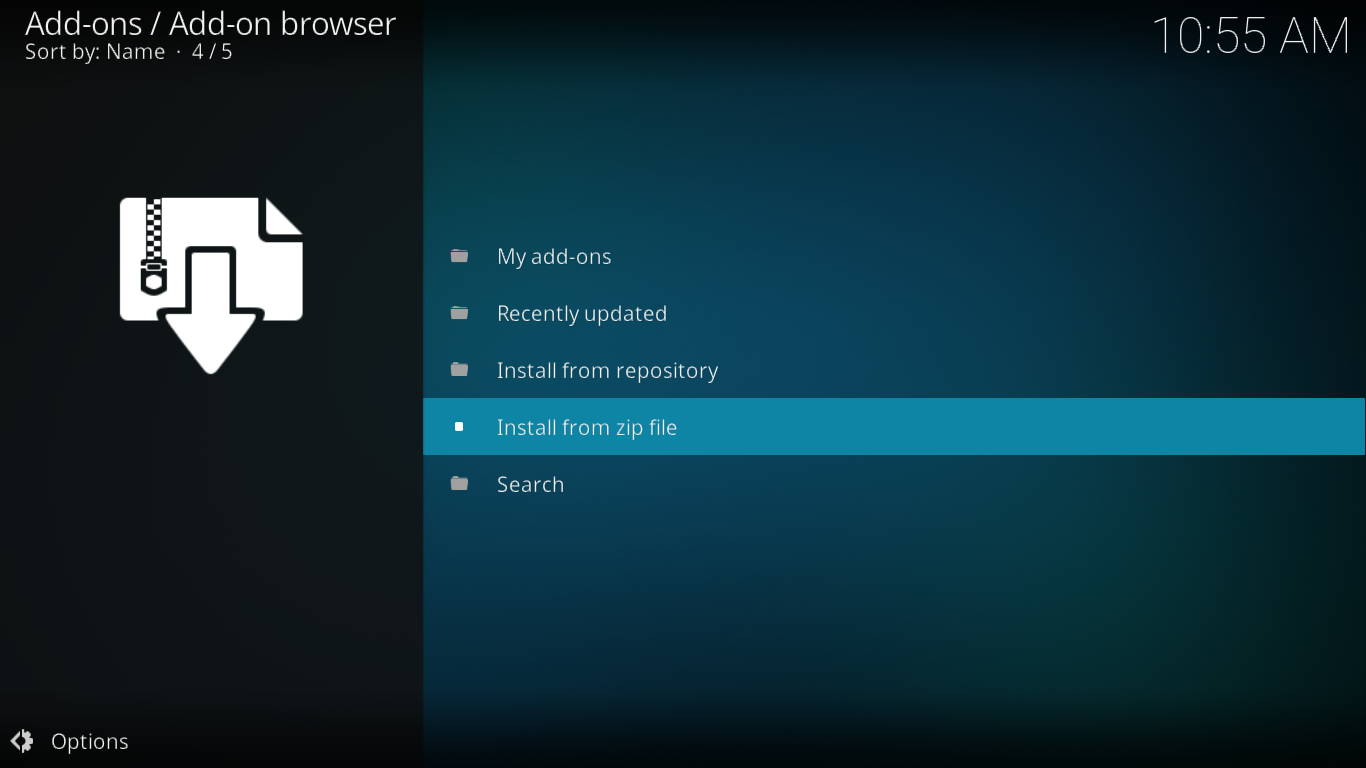
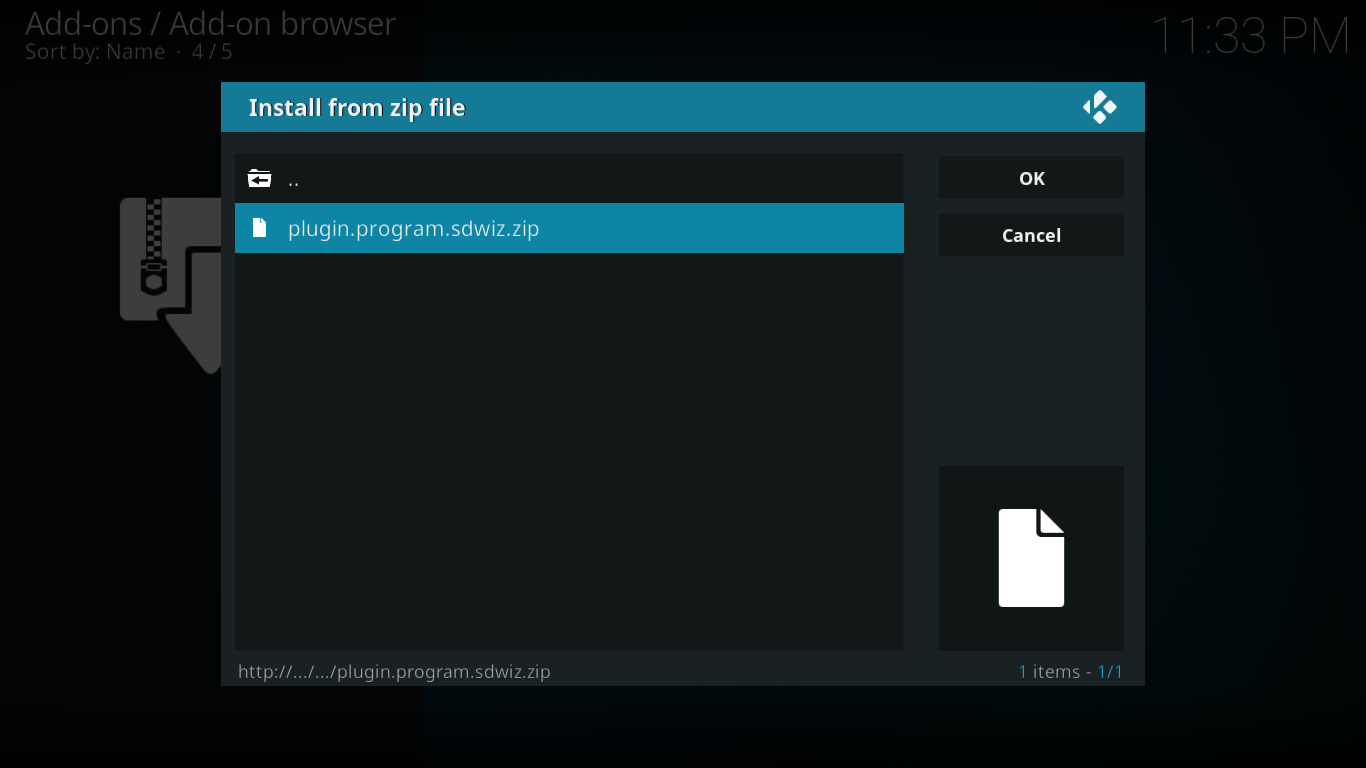
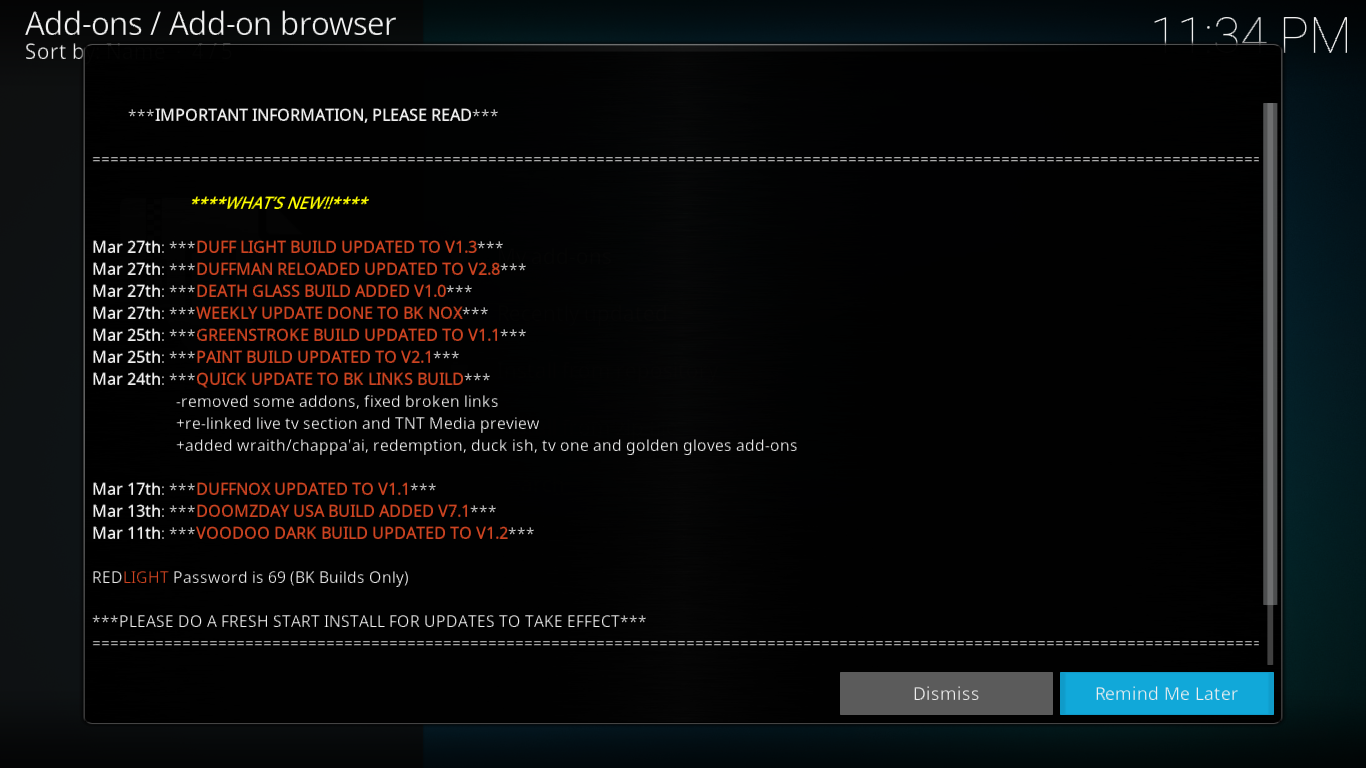
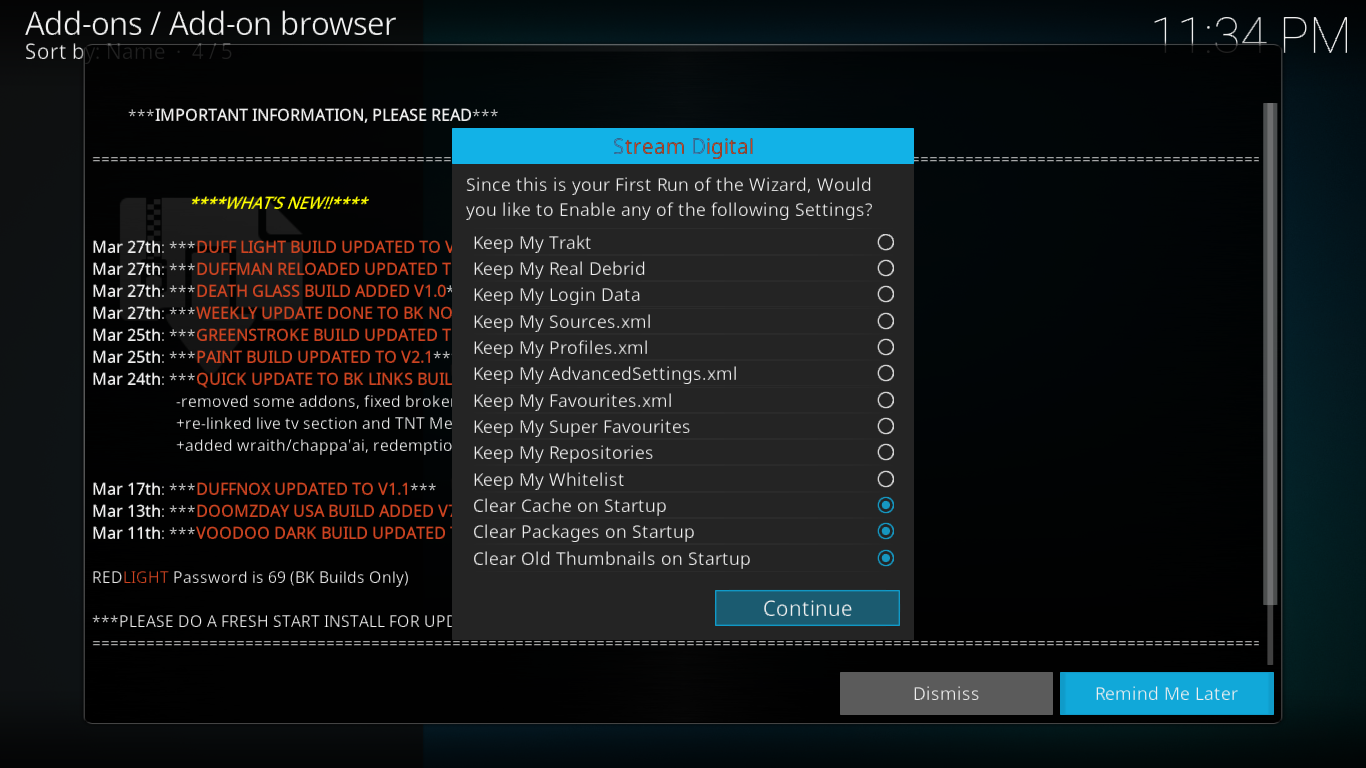
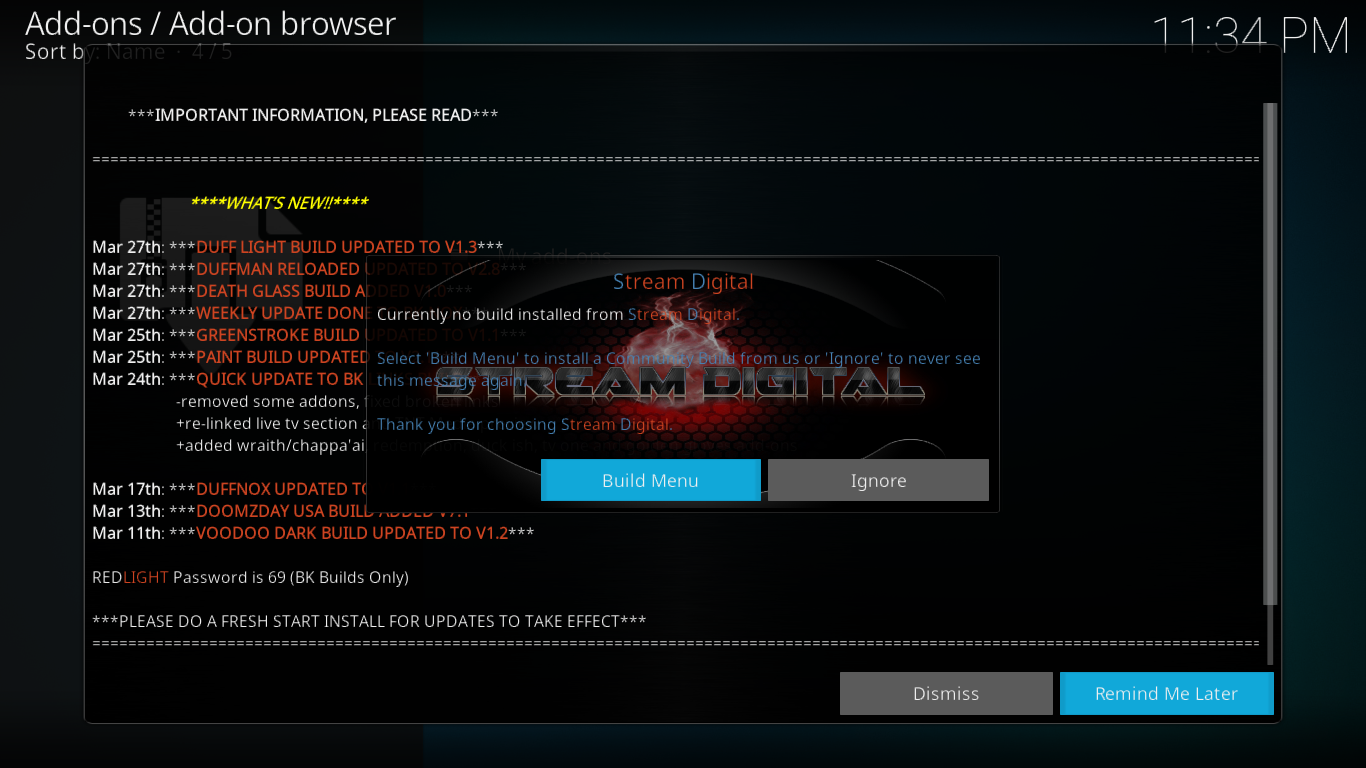
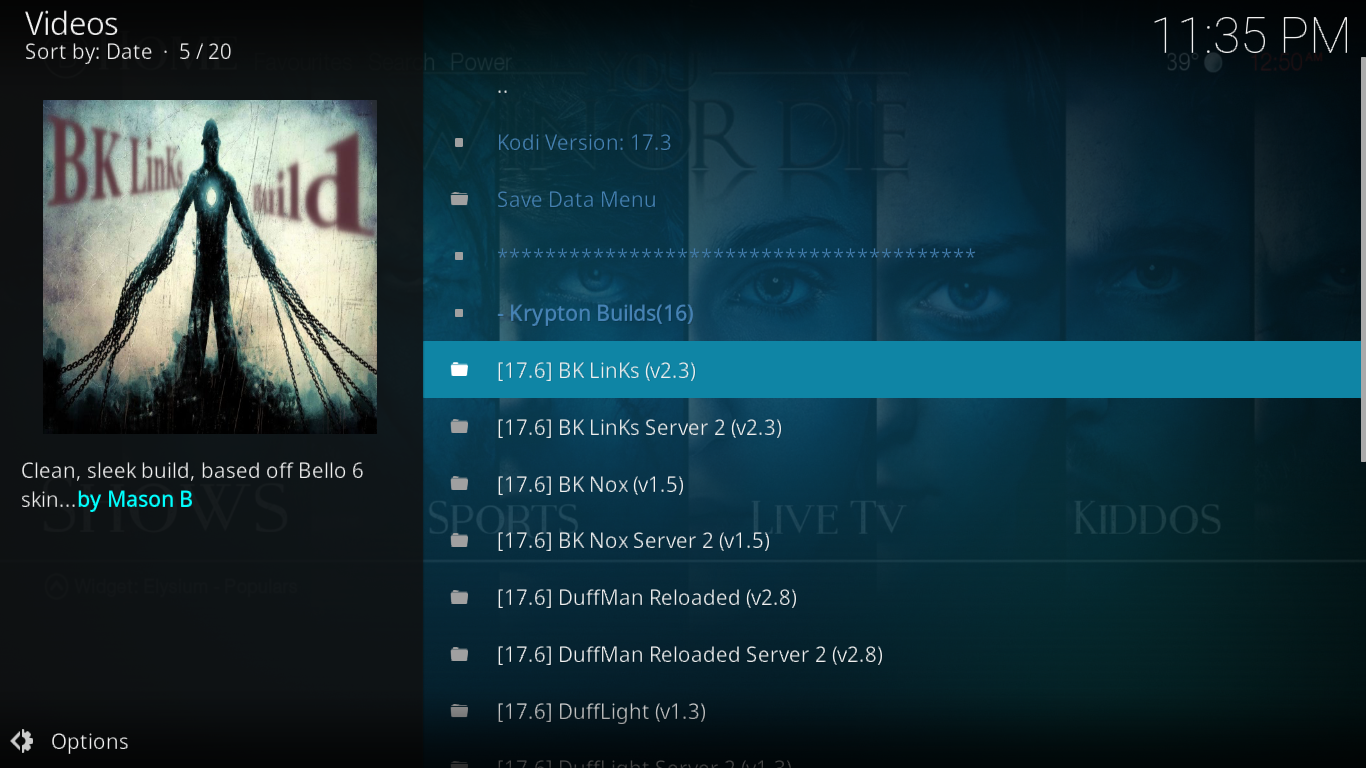

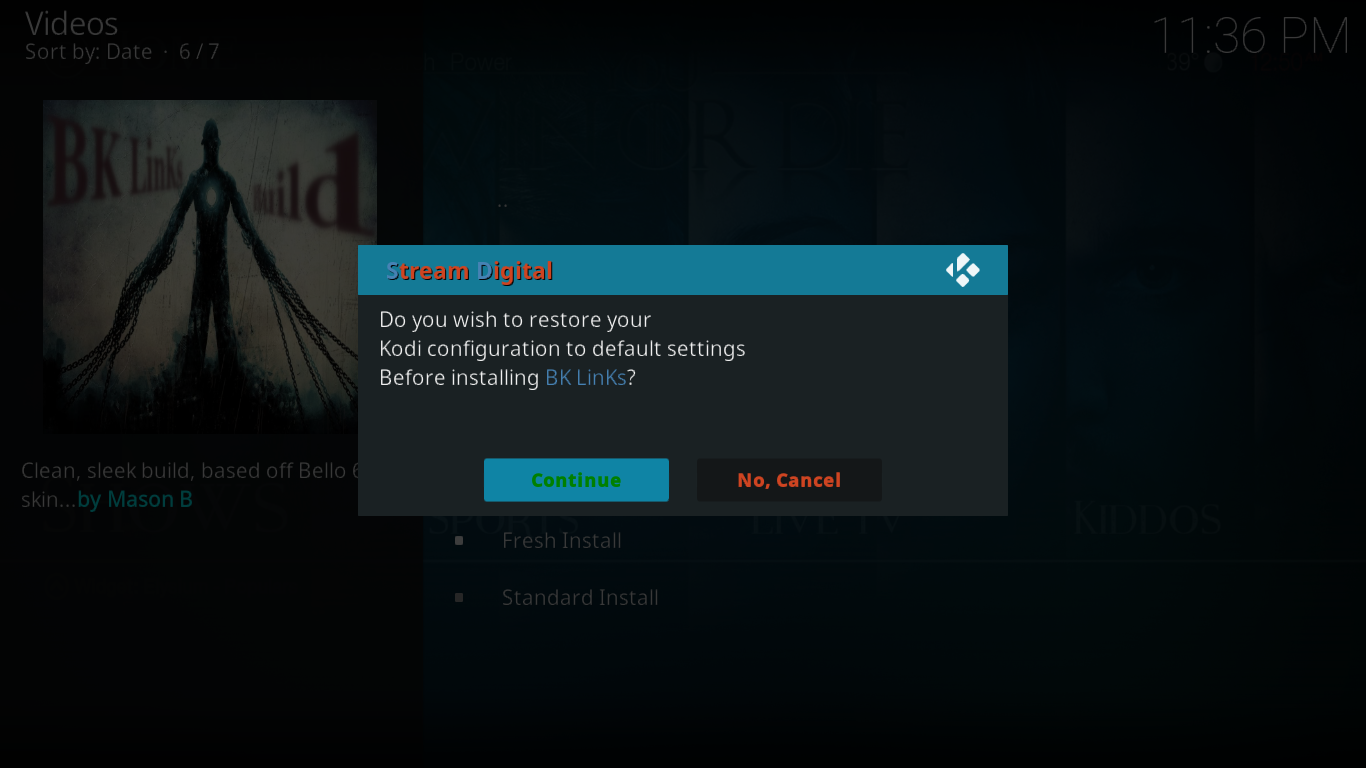
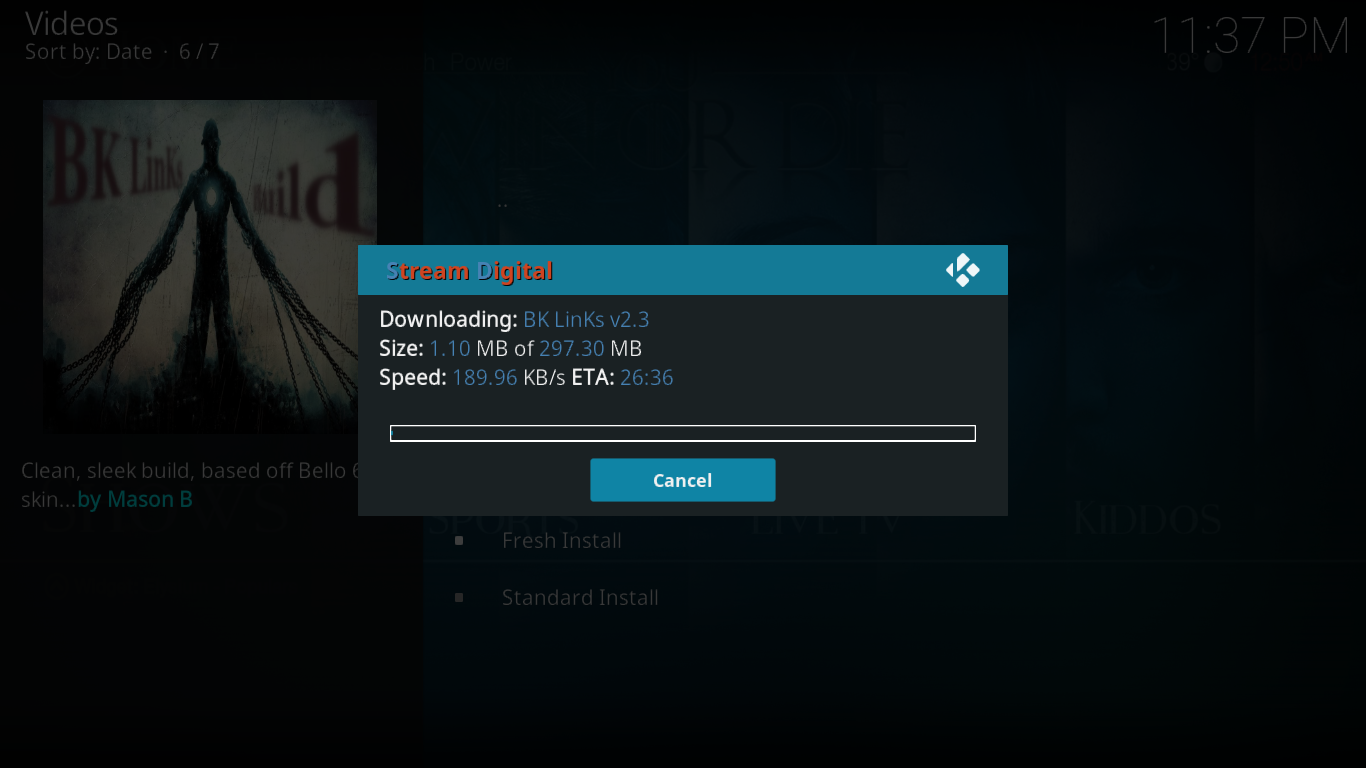
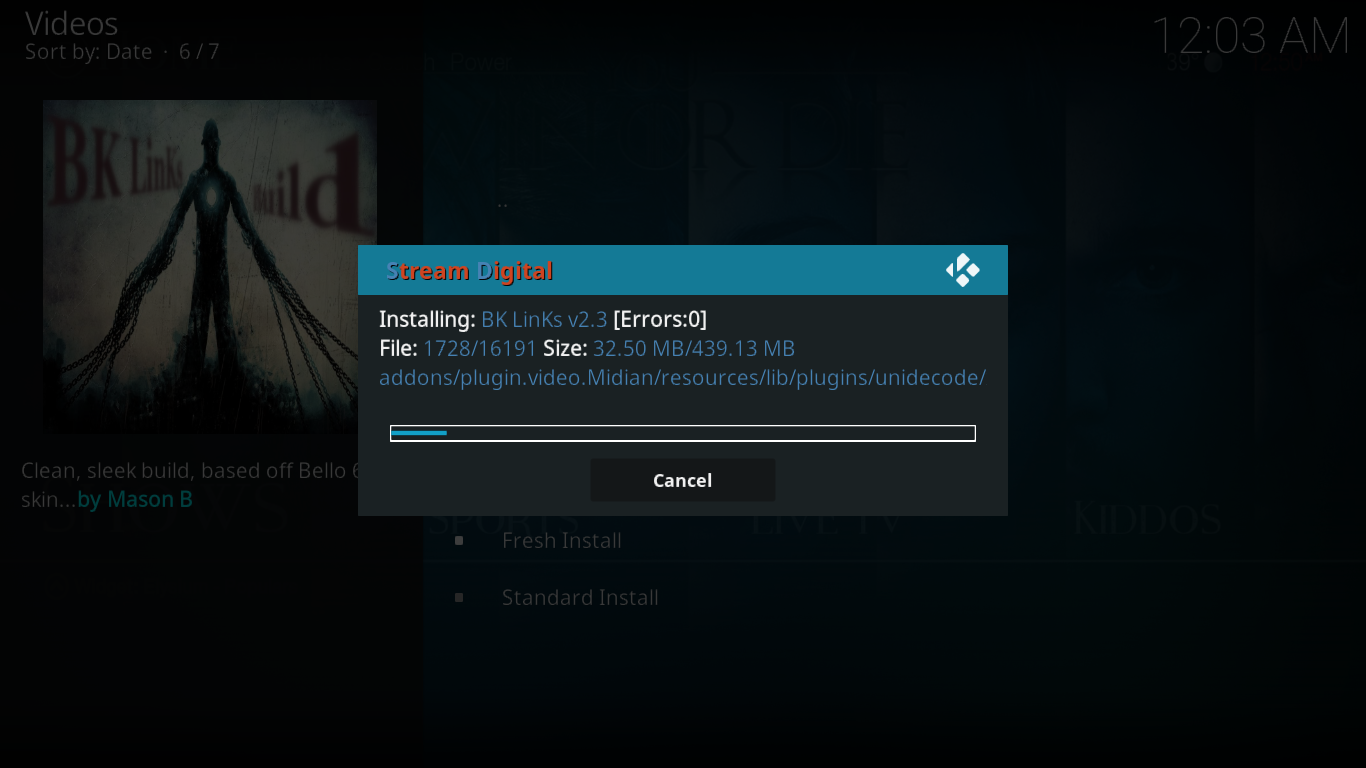
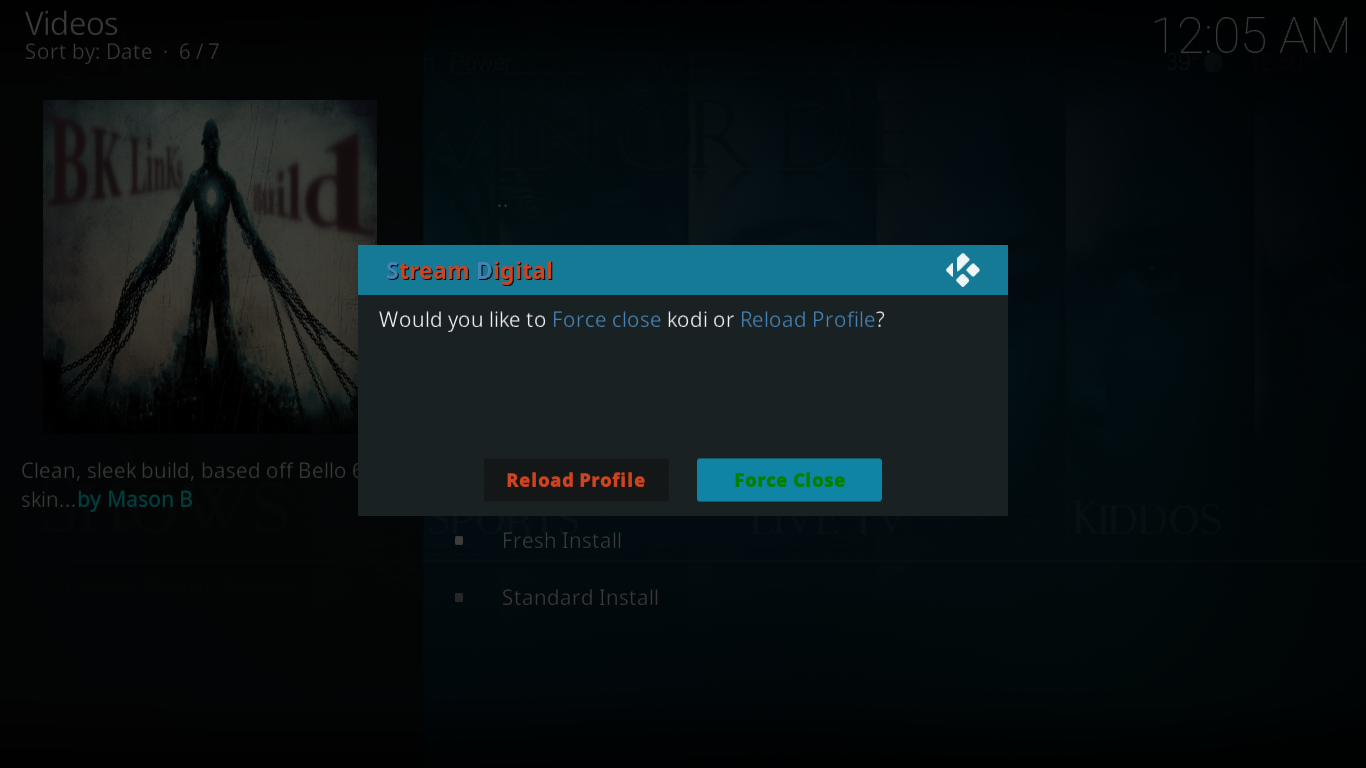
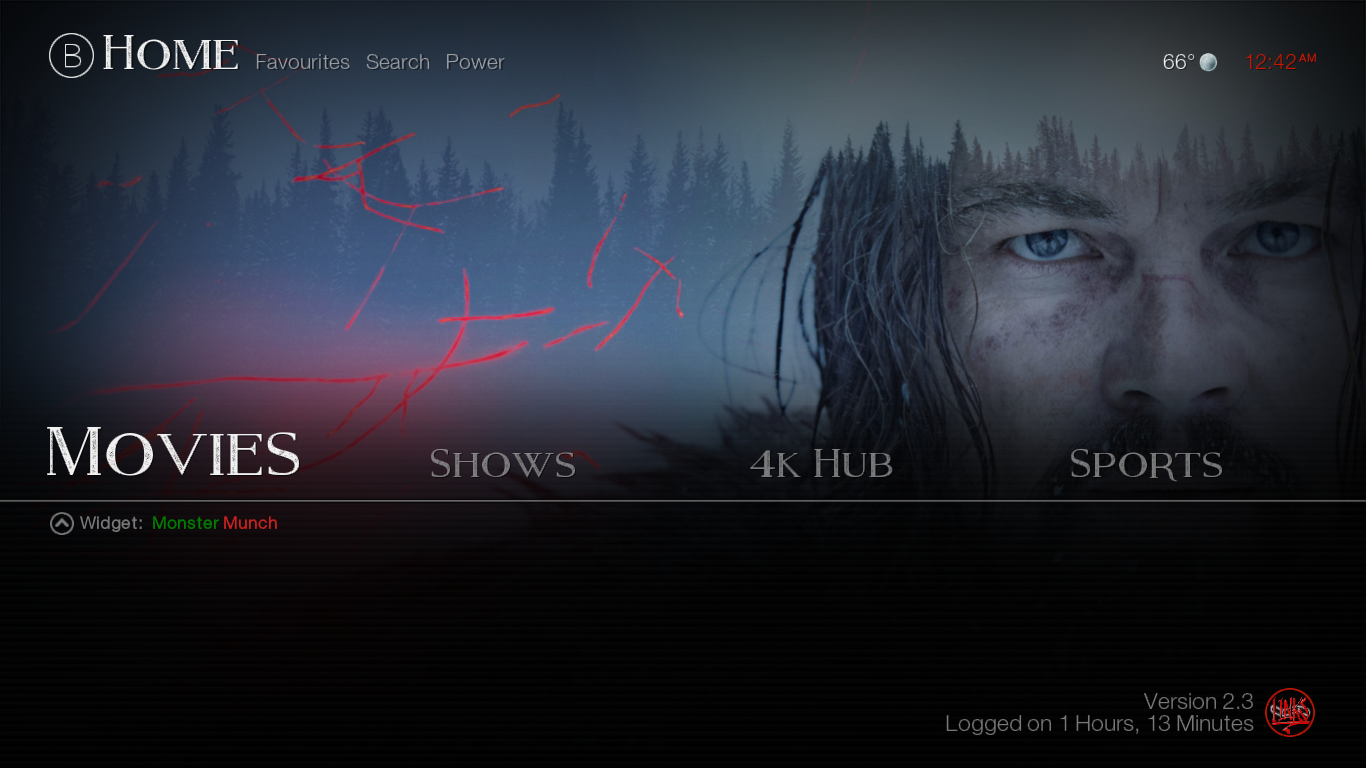
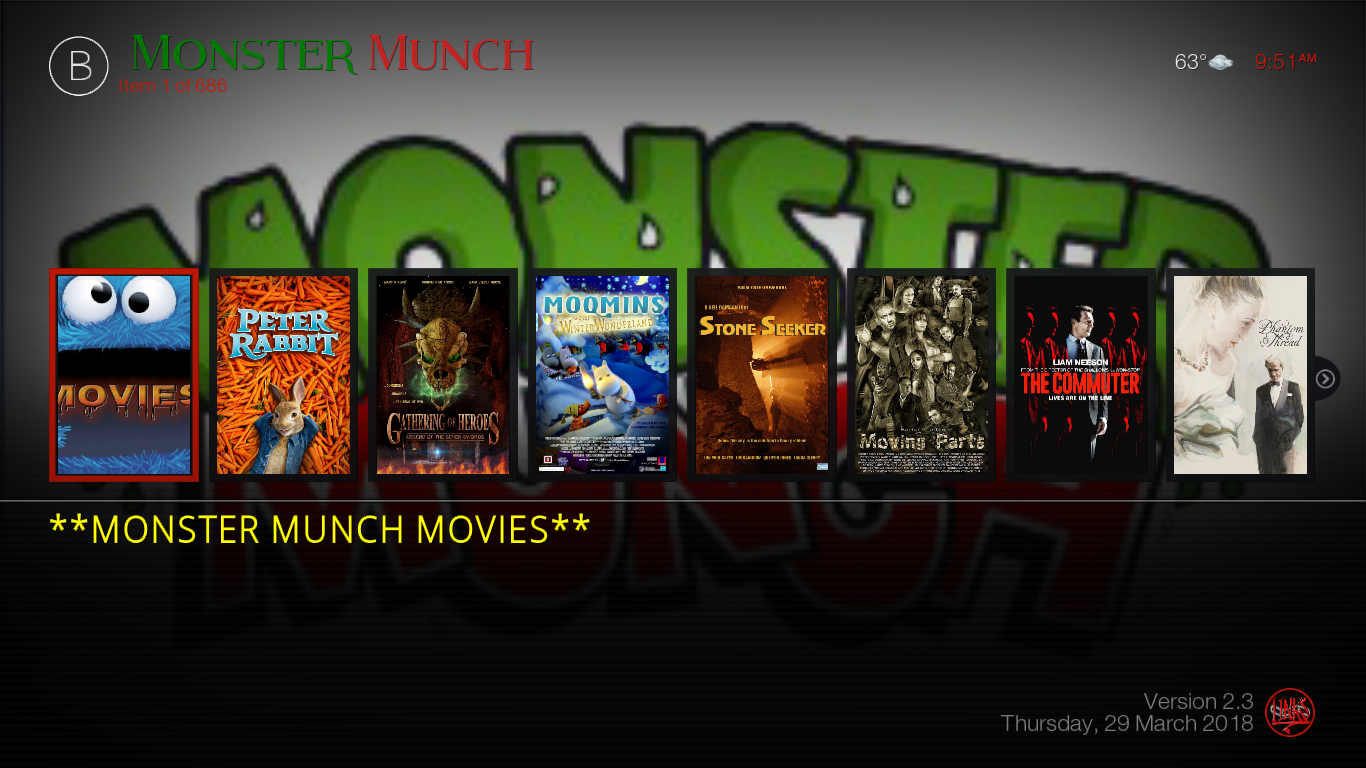
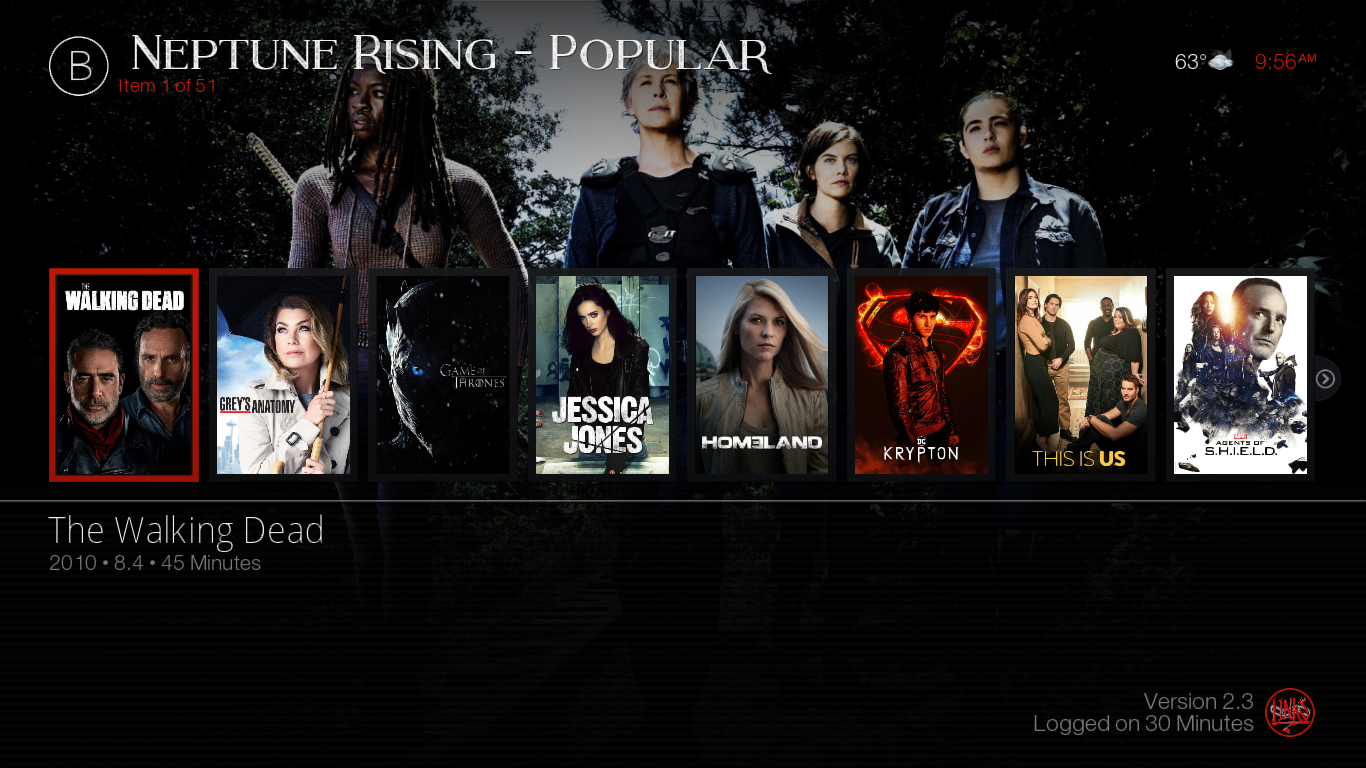
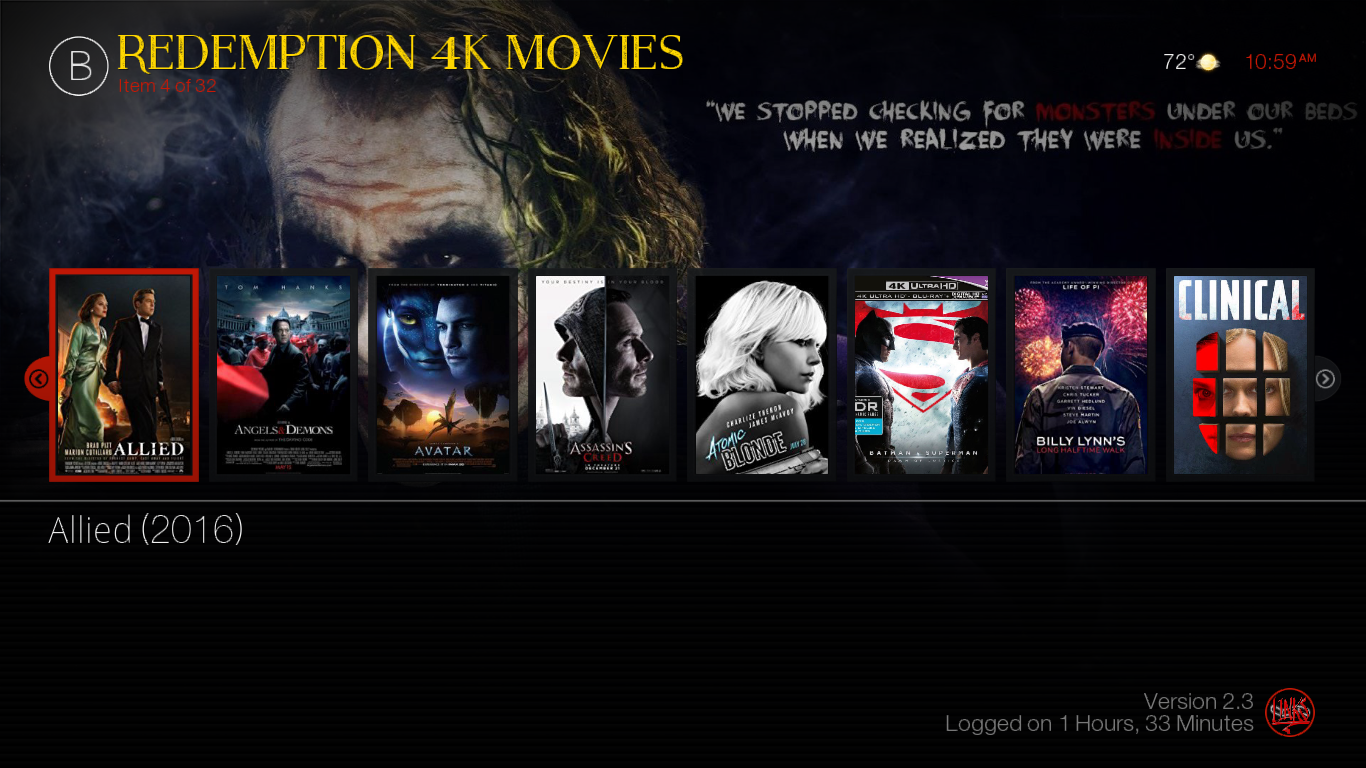
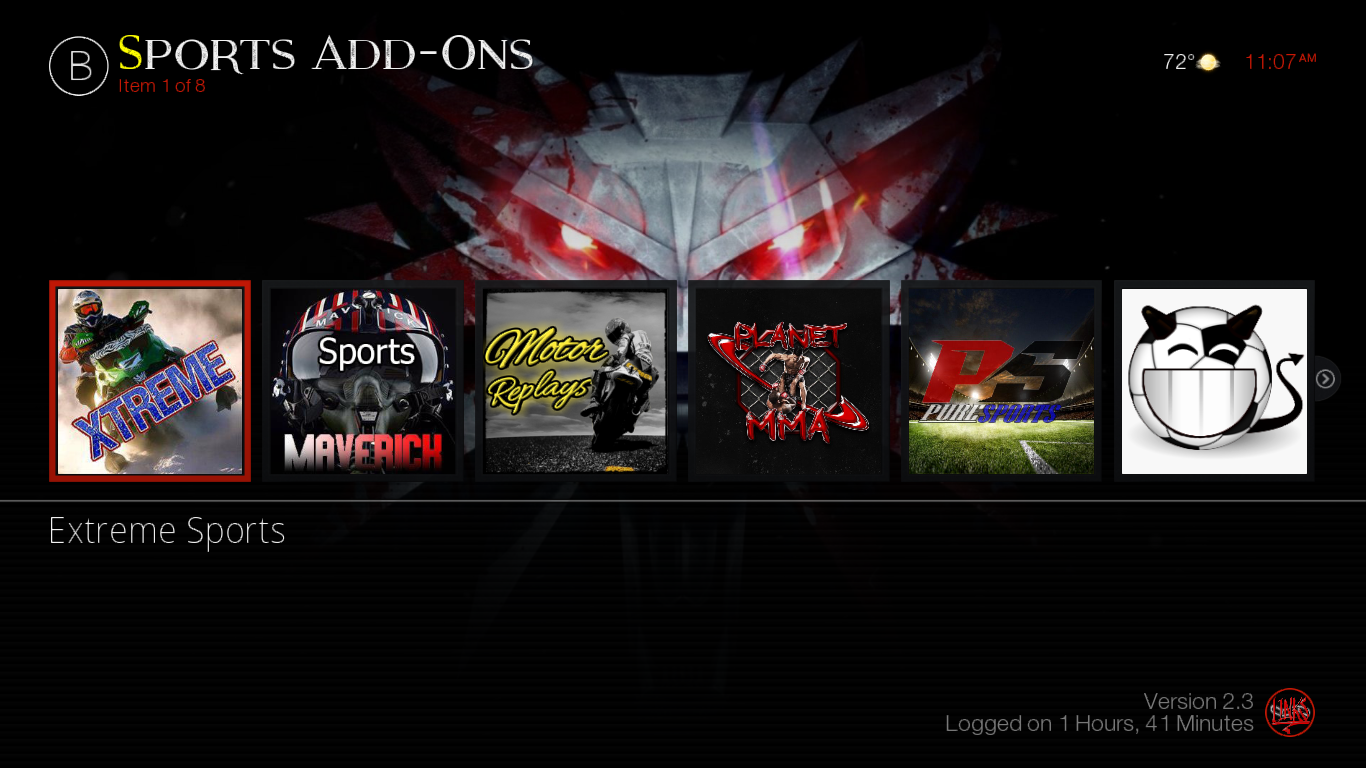
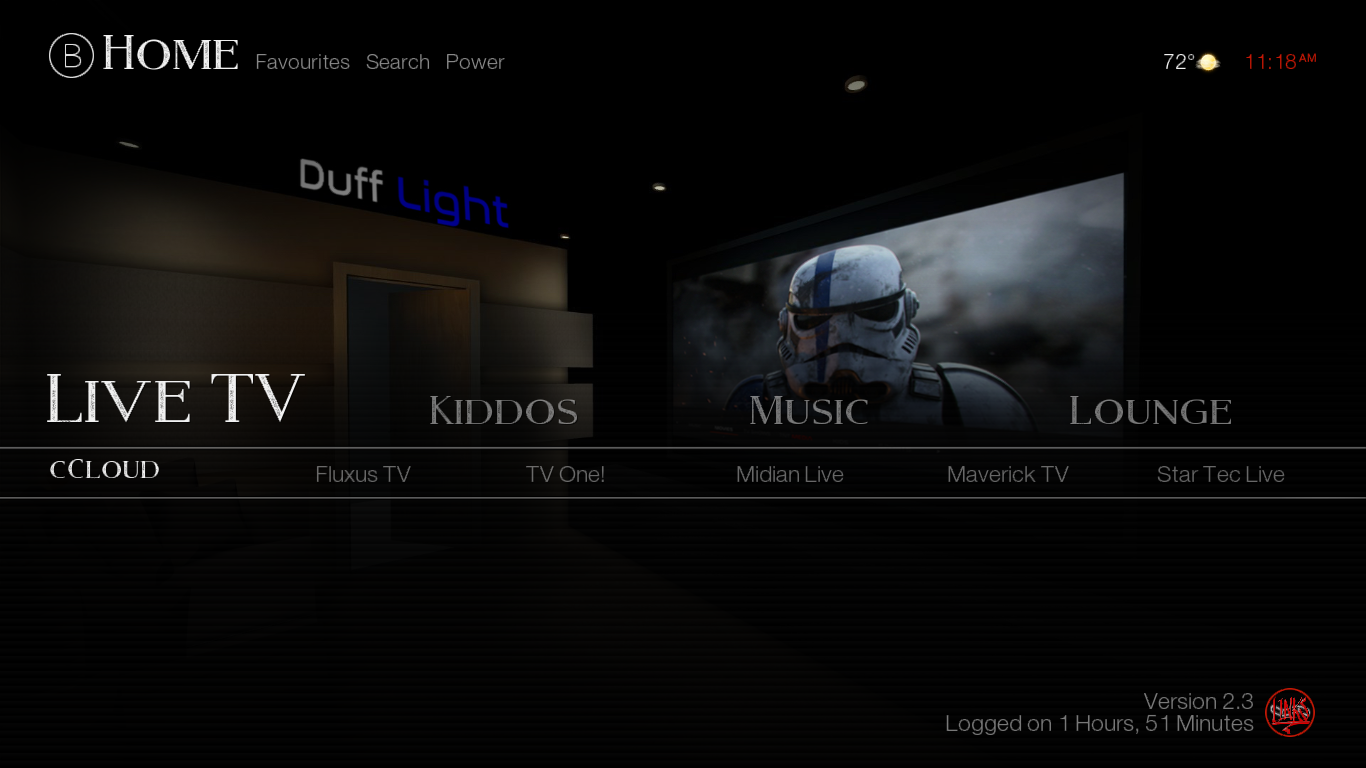
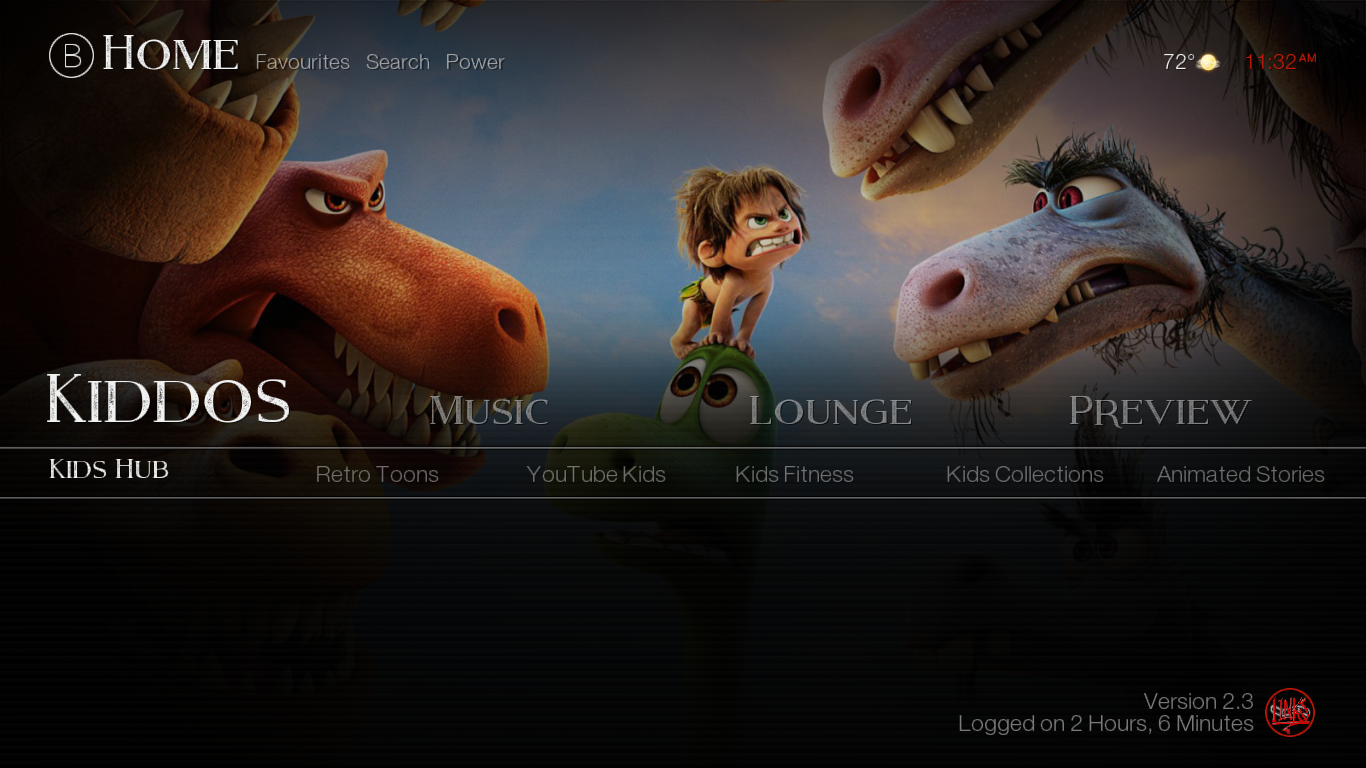
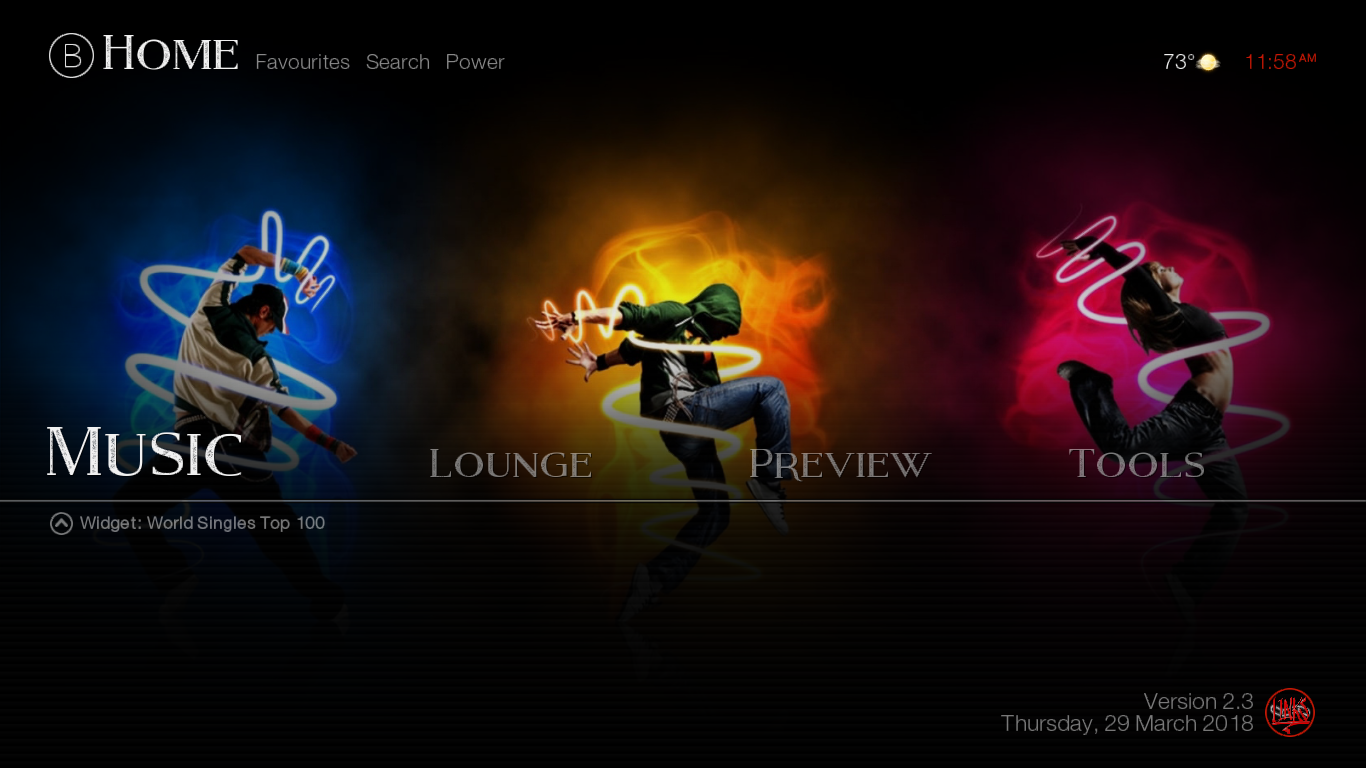
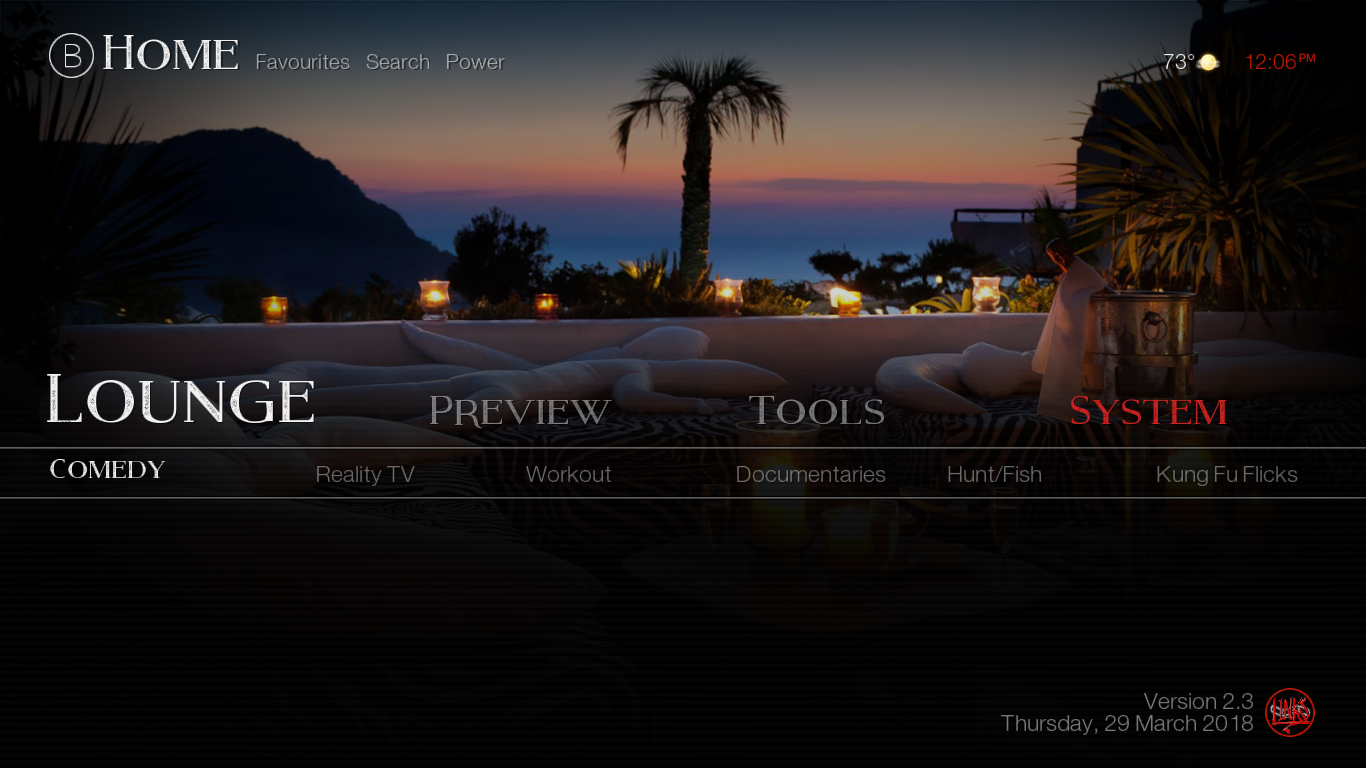












Коментарі